Page 1

2-681-469-22(1)
Station de base
LocationFree
– LocationFree Player pour PC
Mode d’emploi
LF-PK1
– LF-B1
– LFA-PC2
© 2006 Sony Corporation
Page 2

Table des matières
Définition de la Station de base LocationFree....................................................... 4
Identification des composants et des commandes (Station de base) ..................... 5
Préparations de la Station de base.............................. 6
Partie 1 Vérification du contenu du coffret ........................................................... 6
Partie 2 Fixation du support de la Station de base................................................. 7
Partie 3 Connexion d’autres dispositifs................................................................. 8
Configuration et raccordements................................ 10
Procédure de configuration.................................................................................. 10
Modes de la Station de base ................................................................................ 11
ETAPE 1 Configurez le dispositif pour regarder des vidéos à domicile............. 12
ETAPE 2 Configurez le dispositif pour regarder des vidéos en déplacement..... 17
Visionnage de vidéos à l’aide de LocationFree
Player......................................................................... 21
Définition de LocationFree Player ...................................................................... 21
Fenêtre de base de LocationFree Player.............................................................. 22
Connexion à la Station de base............................................................................ 24
Opérations vidéo.................................................................................................. 25
Réglage du débit vidéo........................................................................................ 27
Définition des Paramètres vidéo.......................................................................... 28
Enregistrement de dispositifs LocationFree sur la Station de base
via Internet...................................................................................................... 30
Opérations à l’aide de la souris et du clavier....................................................... 31
Configuration de LocationFree Player ...................... 32
Configuration système requise pour LocationFree Player .................................. 32
Installation et désinstallation de LocationFree Player......................................... 32
2
Page 3
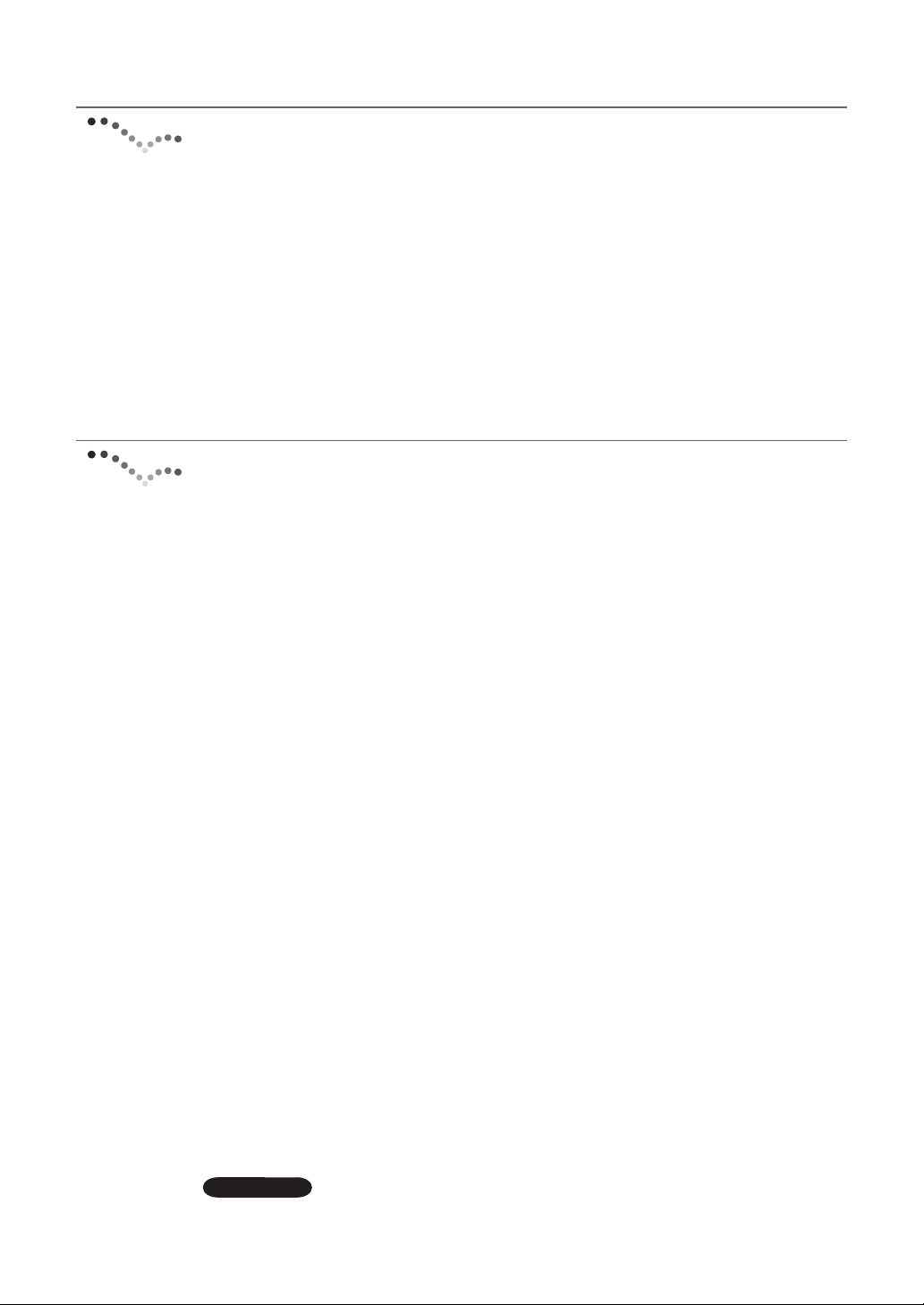
Paramètres avancés de la Station de base............... 35
Ouverture de la page [Réglages de la Station de base]........................................ 35
Vérification de l’état actuel de la Station de base ............................................... 37
Opérations de base dans la page [Configuration avancée].................................. 37
Configuration de votre connexion Internet.......................................................... 38
Configuration du dispositif pour regarder des vidéos en déplacement ............... 39
Enregistrement de dispositifs LocationFree sur la Station de base
via Internet...................................................................................................... 42
Modification des paramètres réseau sans fil de la Station de base...................... 43
Autres paramètres................................................................................................ 45
Autres ........................................................................... 48
A propos des écrans d’autodiagnostic ................................................................. 48
Initialisation de la Station de base....................................................................... 49
Dépannage ........................................................................................................... 50
Caractéristiques techniques ................................................................................. 57
Index .................................................................................................................... 58
Marques commerciales........................................................................................ 59
Contrat d’utilisation de DNS dynamique ............................................................ 60
Remarque
Les recopies d’écran qui illustrent ce manuel ne sont que des images d’exemples.
3
Page 4
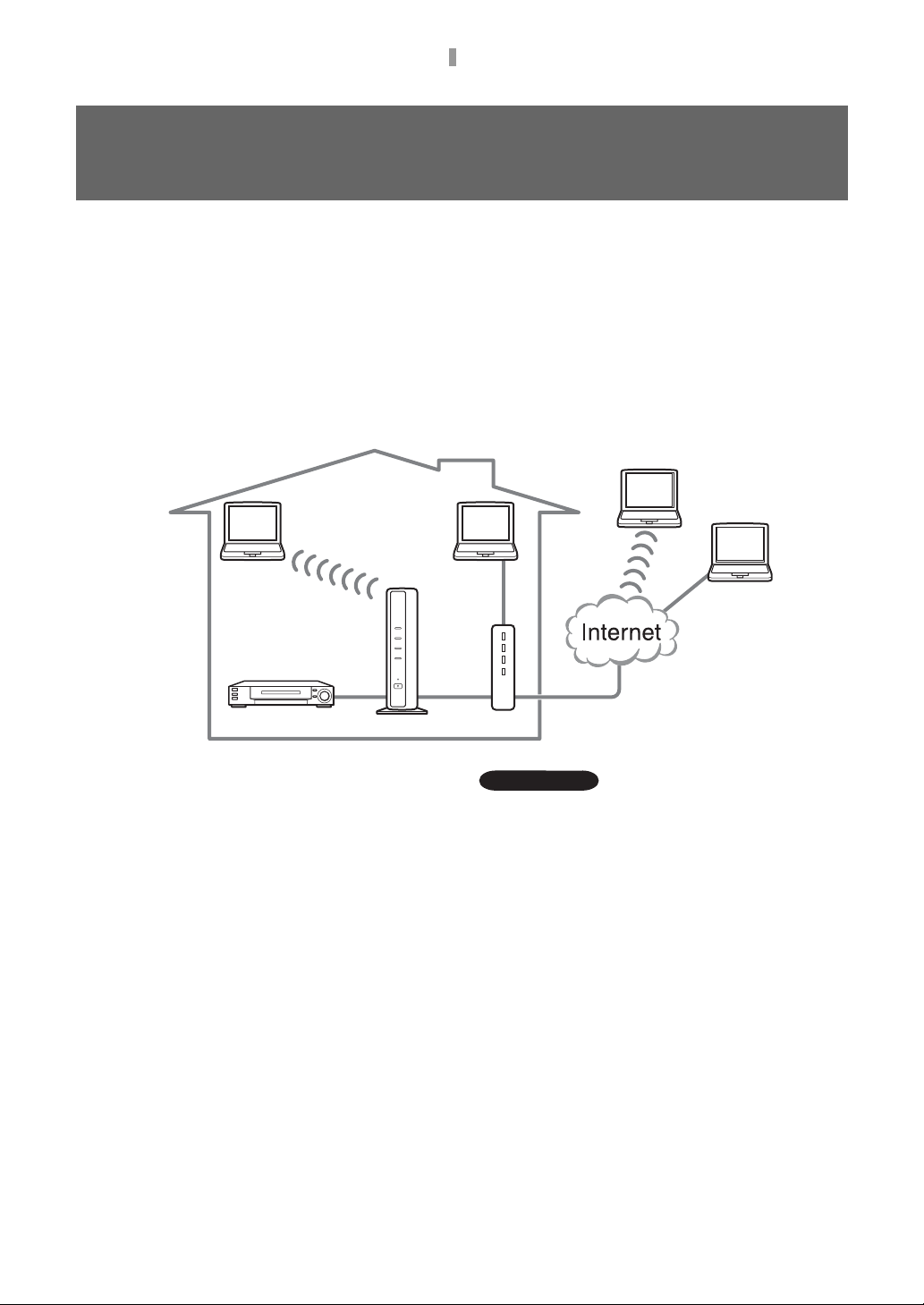
Définition de la Station de base LocationFree
Définition de la Station de base
LocationFree
La Station de base LocationFree vous permet de regarder des vidéos chez vous et en déplacement. Vous
pouvez accéder à la Station de base de votre maison via Internet lorsque vous êtes en déplacement en
installant et en configurant LocationFree Player sur votre ordinateur ou sur un autre dispositif
LocationFree*. Par ailleurs, en plaçant la Station de base dans une pièce centrale, telle que votre salle
de séjour, vous pouvez regarder des vidéos à partir de n’importe quel endroit de votre maison via votre
réseau local domestique.
* Dispositif LocationFree : équipement sur lequel LocationFree Player est installé.
NetAV: fonction qui vous permet d’accéder à la Station de base par l’intermédiaire d’un réseau
domestique ou d’Internet afin de regarder des vidéos.
Ordinateurs
Ordinateurs
Dispositif externe
Station de base
z Astuces
• Vous ne pouvez pas utiliser NetAV si vous êtes
connecté à Internet par l’intermédiaire d’une ligne
téléphonique analogique utilisant un routeur ou
encore un téléphone cellulaire ou un téléphone
ordinaire.
• Il peut être impossible de regarder, à l’aide de ce
logiciel, certains DVD, vidéos et autres supports
protégés contre la copie.
• Une fois sous tension, la Station de base émet en
permanence un signal sans fil.
• Pour utiliser la fonction NetAV, il est recommandé
de disposer d’une connexion large bande avec des
vitesses de téléchargement (envoi et réception) de
300 Kbits/s minimum.
• La fonction NetAV ne peut pas être utilisée via un
serveur proxy.
En déplacement
Routeur
A domicile
Remarques
• La Station de base LocationFree transmet les
signaux sur le canal sans fil de 2,4 GHz. Si d’autres
appareils situés à proximité émettent des ondes
électriques (par exemple, un dispositif réseau sans fil
ou un four à micro-ondes), la puissance du signal
sans fil risque d’être réduite. Les matériaux utilisés
dans la construction des murs et sols des bâtiments
peuvent également affecter la puissance du signal.
• Pendant l’utilisation de la fonction NetAV, la Station
de base, le routeur et les dispositifs connectés dans
votre maison doivent également rester sous tension
lorsque vous êtes en déplacement afin de pouvoir
vous y connecter via Internet.
• L’utilisation de la fonction NetAV à des fins autres
que le divertissement personnel est interdite.
• Vous pouvez utiliser cette Station de base comme
point d’accès sans fil.
4
Page 5
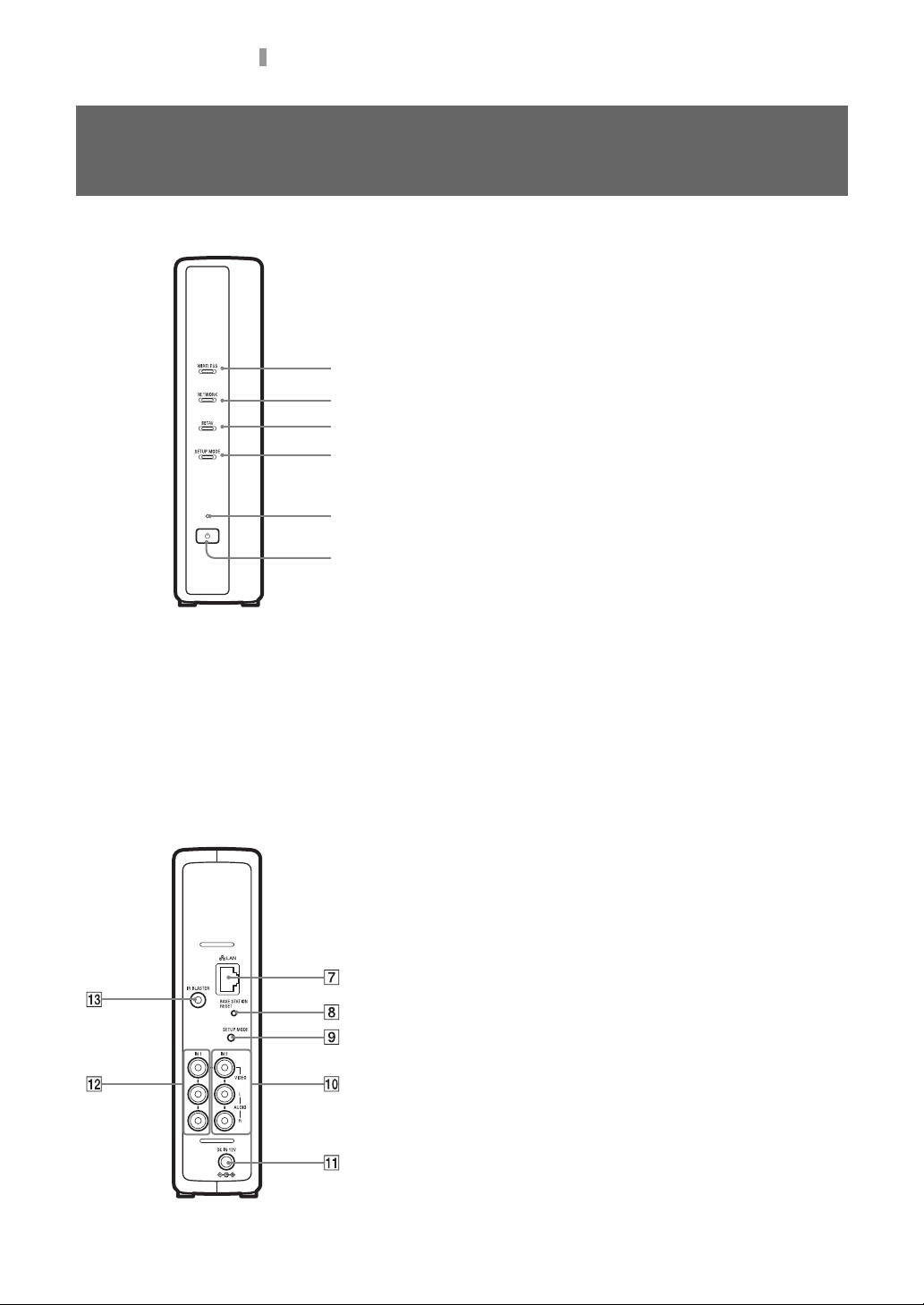
Identification des composants et des commandes (Station de base)
Identification des composants et des
commandes
Avant
Arrière
(Station de base)
1Témoin WIRELESS
Indique l’état de la fonction sans fil.
Vert : connecté avec le dispositif LocationFree sur le canal de
2,4 GHz.
Vire temporairement au vert, puis s’éteint pendant 3 secondes : la
fonction sans fil est activée, mais la communication sans fil
avec un dispositif LocationFree échoue.
1
2Témoin NETWORK
2
3
4
5
6
Indique l’état de la connexion à un réseau externe, tel qu’Internet.
Clignote lentement en vert : tentative de connexion.
Vert : connecté au réseau. Le témoin clignote rapidement lors de la
transmission de données.
Eteint : non connecté.
3Témoin NETAV
Indique l’état de la connexion au dispositif LocationFree.
Clignote rapidement en vert : l’authentification NetAV a échoué.
Clignote lentement en vert : tentative de connexion à NetAV.
Vert : connecté à NetAV.
Clignote en orange : mise à jour de DNS dynamique.
Orange : échec de DNS dynamique.
Eteint : non connecté.
Rouge : la Station de base est en cours d’initialisation.
4Témoin SETUP MODE (1 page 11)
Orange : la Station de base est en mode Configuration (SETUP
MODE).
Clignote en orange : l’enregistrement facile est possible.
5Témoin POWER (1 page 12)
Vert : dispositif sous tension.
Clignote en rouge : un dysfonctionnement s’est produit.
6Touche Marche/Arrêt (1 page 12)
Met la Station de base sous tension et hors tension.
7Port LAN
Connectez-y un câble LAN.
8Touche BASE STATION RESET (1 page 49)
Rétablit la valeur par défaut de tous les réglages de la Station de base.
9Touche SETUP MODE (1 page 11)
Appuyez sur cette touche pour enregistrer des dispositifs
LocationFree ou définir les Réglages de la Station de base.
0Borne IN 2 (AUDIO/VIDEO) (1 page 8)
Connectez-y le câble Péritel-A/V (fourni) ou le câble A/V (câble à
broches RCA, fourni).
qaPrise DC IN (1 page 12)
Connectez-y l’adaptateur secteur (fourni).
qsBorne IN 1 (AUDIO/VIDEO) (1
Connectez-y le câble Péritel-A/V (fourni) ou le câble A/V (câble à
broches RCA, fourni).
qdPort IR BLASTER (1 page 9)
Connectez-y l’IR Blaster (fourni).
page 8)
5
Page 6

Préparations de la Station de base
Partie 1 Vérification du contenu du coffret
Après le déballage, vérifiez que vous disposez de tous les éléments suivants :
z Station de base (LF-B1) (1) z Adaptateur secteur (AC-LX1B) (1) z IR Blaster (VM-50) (1)
z Support de la Station de base
(1)
z Cordon d’alimentation
(type C-6) (1)
z Cordon d’alimentation
(type BF) (1)
z Câble Péritel-A/V (1)
Préparations de la Station de base
Remarques
• Servez-vous de ce cordon
d’alimentation si vous utilisez
l’appareil en dehors du
Royaume-Uni.
• Selon le pays, il se peut que ce
cordon d’alimentation ne soit
pas fourni.
z CD-ROM du logiciel LocationFree Player (LFA-PC2) (1)
• Logiciel LocationFree Player
Remarques
• Servez-vous de ce cordon
d’alimentation si vous utilisez
l’appareil au Royaume-Uni.
• Selon le pays, il se peut que ce
cordon d’alimentation ne soit
pas fourni.
*
• Mode d’emploi (fichier PDF)
• Licence (fichier texte)
* Une Serial Key est fournie pour LocationFree Player.
Remarque
• Vous pouvez utiliser ce câble pour
raccorder la prise de sortie Péritel
d’un dispositif externe à la borne
IN 1/2 d’une Station de base.
z Câble A/V (câble à broches
RCA) (1)
z Guide de mise en route
z EUROPEAN GUARANTEE
INFORMATION
DOCUMENT (1)
6
Page 7

Partie 2 Fixation du support de la Station de base
Pour que la Station de base reste stable, fixez le
support de la Station de base.
Remarques
• Le SSID, la clé WEP et le mot de passe initial sont
imprimés sur le panneau latéral de la Station de base.
Veillez à ce que le panneau latéral soit aisément
visible après l’installation de la Station de base.
Vous aurez besoin de ces informations lors de la
configuration de la Station de base et de
l’établissement de connexions sans fil.
• Placez la Station de base à au moins 10 cm du mur.
En orientant la section du support étiquetée
FRONT vers l’avant de la Station de base, insérez
les crochets du support dans les orifices situés sur
le dessous de la Station de base et faites glisser le
support vers l’arrière de la Station de base afin
qu’elle s’enclenche.
Préparations de la Station de base
FRONT
Orifices
Support
Crochets
7
Page 8

Partie 3 Connexion d’autres dispositifs
Vous pouvez connecter des dispositifs externes dotés d’une borne de sortie Péritel ou de bornes de sortie
audio/vidéo, tels qu’un décodeur, un enregistreur vidéo personnel ou un graveur de DVD, à la Station
de base.
Reportez-vous au mode d’emploi de chaque dispositif.
Arrière de la Station de base
Vous pouvez également
raccorder ce câble à la
borne IN 2.
Préparations de la Station de base
Câble A/V (câble
à broches RCA)
(fourni)
vers les bornes de
sortie audio/vidéo
Sens du signal audio/vidéo
:
Câble Péritel-A/V (fourni)
ou
Visionnage d’une vidéo à l’aide d’un
dispositif connecté
Sélectionnez [Vidéo 1] dans la fenêtre [Index].
Vous pouvez contrôler le dispositif connecté à
l’aide de la télécommande virtuelle. Ouvrez la
fenêtre [Index] et sélectionnez [Vidéo 1] ou
vers la prise Péritel
[Vidéo 2] selon la borne d’entrée à laquelle le
dispositif est connecté.
zAstuce
Pour contrôler des dispositifs externes à l’aide du
dispositif LocationFree, vous devez raccorder l’IR
Blaster fourni. Pour plus d’informations, reportezvous à la page suivante.
8
Page 9
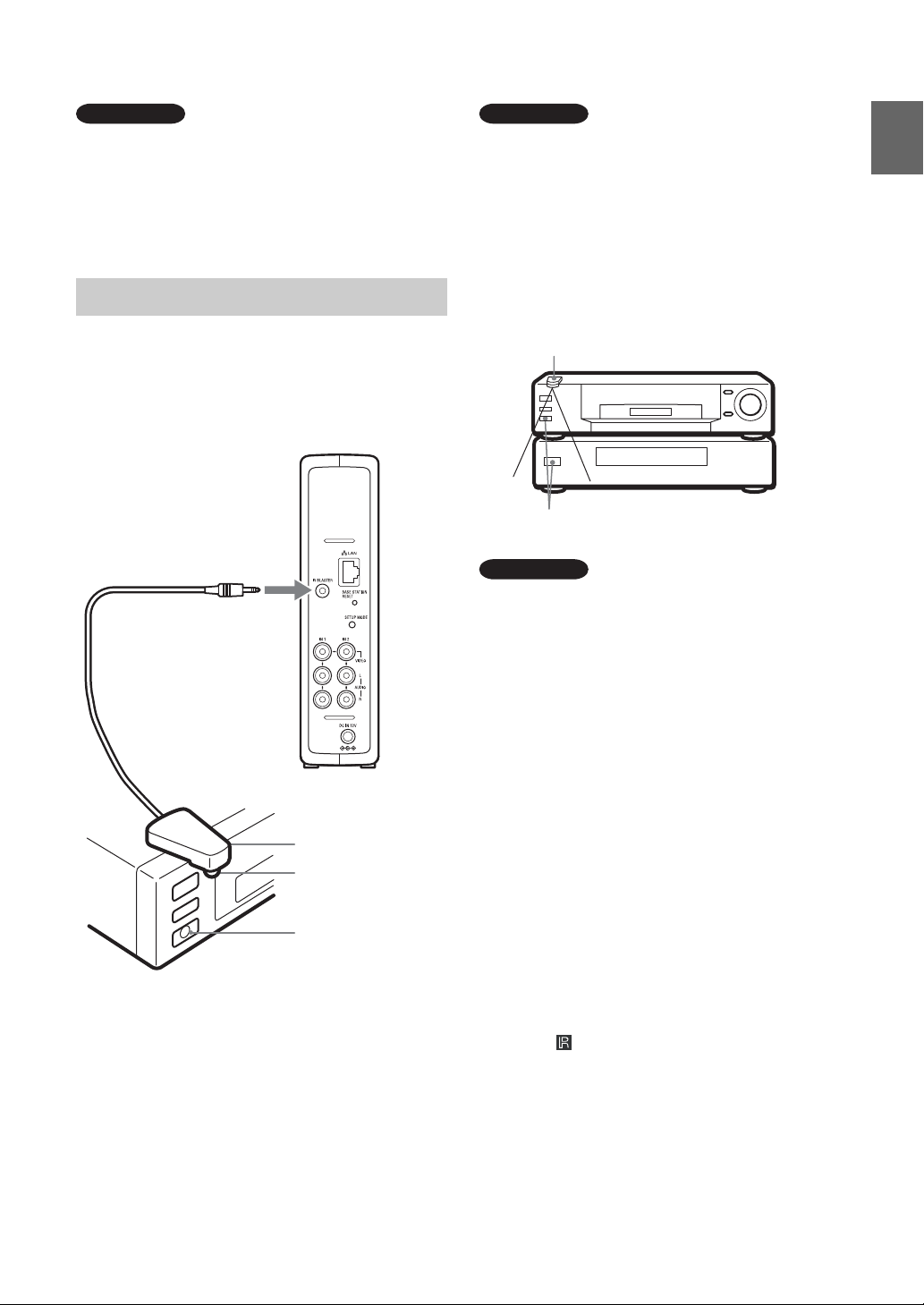
Remarque
Si vous raccordez un lecteur de DVD à la Station de
base par l’intermédiaire d’un magnétoscope, il se peut
que ce dernier dispose d’une fonction de protection
contre la copie qui déforme ou assombrit l’image du
DVD. Connectez le lecteur de DVD directement à la
borne d’entrée vidéo de la Station de base.
Connexion de l’IR Blaster
Remarque
Ne retirez pas encore le papier protecteur de l’IR
Blaster.
Une fois les paramètres de la télécommande
LocationFree Player configurés (1 page 28), retirez
le papier protecteur de l’IR Blaster et fixez ce dernier.
Si vous utilisez deux dispositifs à l’aide de l’IR
Blaster, installez ceux-ci et l’IR Blaster de la
manière illustrée.
Préparations de la Station de base
Fixez l’IR Blaster fourni au dispositif connecté à
la Station de base.
Vous pouvez contrôler le dispositif à l’aide de la
télécommande virtuelle du dispositif
LocationFree par l’intermédiaire de l’IR Blaster.
vers le port IR BLASTER
IR Blaster
Emetteur infrarouge
IR Blaster
Capteurs de télécommande
Remarque
Pour plus d’informations sur l’installation d’un
dispositif, reportez-vous à son mode d’emploi.
Si les capteurs de télécommande des deux
dispositifs ne sont pas alignés de la manière
illustrée sur l’image ci-dessus, vous ne pouvez
pas les contrôler avec le seul IR Blaster fourni. Il
est nécessaire d’acheter un adaptateur en T de
3,5 mm, notamment l’adaptateur pour casque
Sony PC-232S (non fourni) ainsi qu’un autre IR
Blaster. Raccordez l’adaptateur avec fiche au port
IR BLASTER de la Station de base et branchez
chaque IR Blaster sur un port de la fiche
adaptatrice.
Capteur de
télécommande
En vous conformant au mode d’emploi du
dispositif, veillez à placer l’IR Blaster juste audessus du capteur de télécommande.
zAstuces
• Si le câble IR Blaster est trop court, utilisez un câble
d’extension avec prise de 3,5 mm (non fourni).
• Les capteurs de télécommande des enregistreurs
Sony ou d’autres produits sont identifiés par le
symbole .
• Vous pouvez configurer deux télécommandes
virtuelles pour chaque connecteur d’entrée vidéo.
Ces télécommandes virtuelles vous permettent
d’utiliser deux dispositifs connectés directement à la
Station de base et de contrôler l’entrée vidéo via
ceux-ci.
9
Page 10
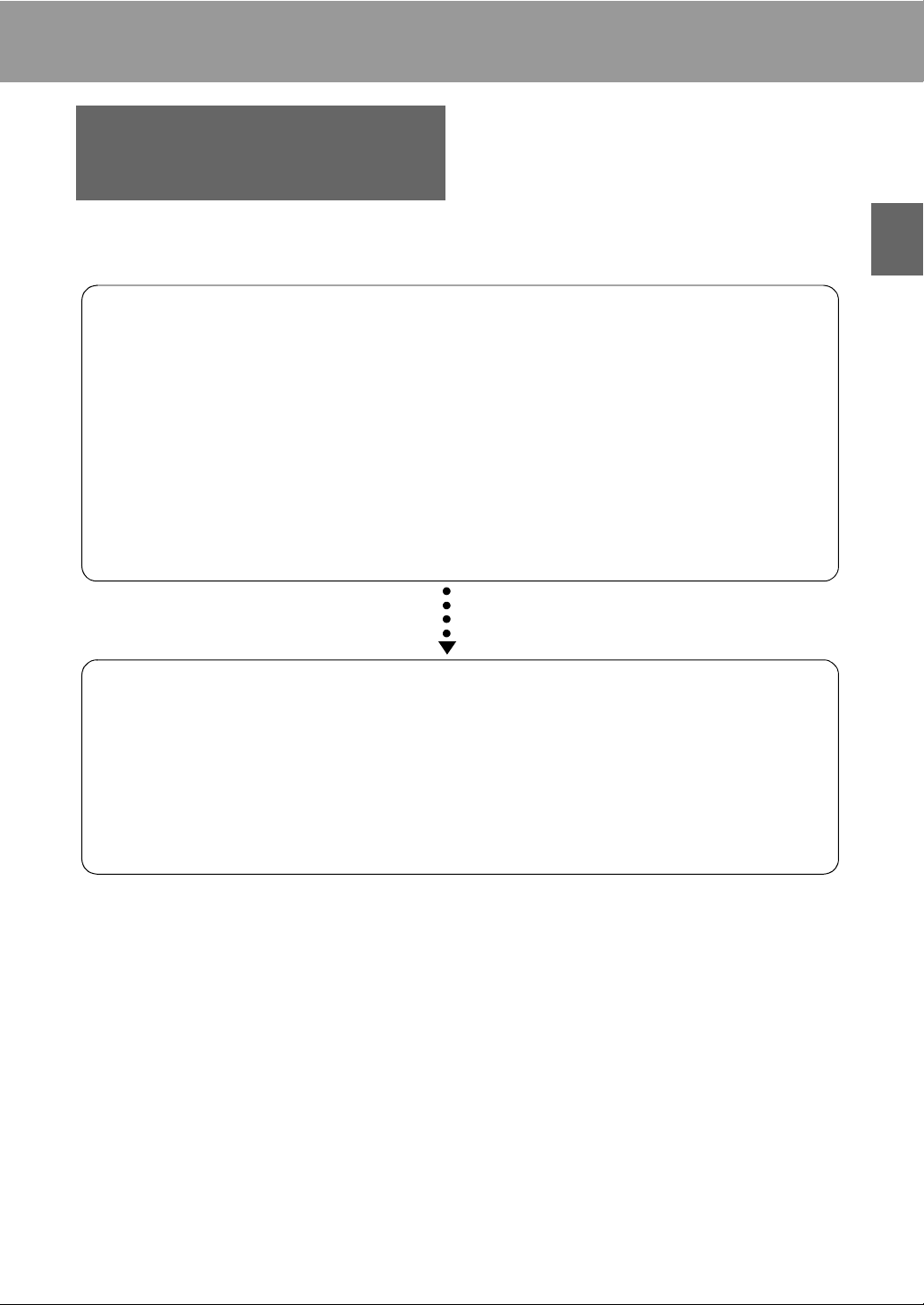
Configuration et raccordements
Procédure de configuration
Pour configurer le dispositif, procédez comme suit.
ETAPE 1
Configurez le dispositif pour regarder des vidéos à domicile
ETAPE 1-1 Mettez la Station de base sous tension (1 page 12).
ETAPE 1-2 Connectez un dispositif LocationFree à la Station de base
(1 page 13).
• Connexion avec un routeur (1 page 14)
• Connexion directe sans fil à la Station de base (1 page 14)
Installez le logiciel LocationFree Player (1 page 32)
ETAPE 1-3 Visionnez des vidéos sur votre dispositif LocationFree (1 page 15).
Configuration et raccordements
ETAPE 2
Configurez le dispositif pour regarder des vidéos en déplacement
ETAPE 2-1 Vérifiez votre Connexion Internet (1 page 17).
ETAPE 2-2 Définissez les paramètres de Configuration facile pour regarder des
vidéos en déplacement (1 page 17).
Si le test NetAV est incomplet (1 page 20).
10
Page 11

Modes de la Station de base
La Station de base possède un mode normal et un mode Configuration (SETUP MODE).
Appuyez sur la touche Marche/Arrêt de la Station de base
Témoin SETUP MODE
Mode normal (témoin SETUP MODE éteint)
• Vous pouvez utiliser NetAV à domicile et en déplacement.
• Vous pouvez définir les Réglages de la Station de base par
l’intermédiaire d’une connexion sans fil.
• Vous ne pouvez pas définir les Réglages de la Station de base.*
* Vous pouvez définir les paramètres par l’intermédiaire d’un routeur si vous réglez l’option
[Sécurité] de la page [Configuration avancée] (1 page 36) sur [Activer en permanence.
(Niveau de sécurité : Bas)] (1 page 45).
Touche SETUP MODE
Eteint
Touche
Marche/
Arrêt
Configuration et raccordements
Appuyez sur la touche
SETUP MODE située sur
le panneau arrière de la
Station de base.
Maintenez-la enfoncée jusqu’à
ce que le témoin SETUP
• En cas de redémarrage de la
Station de base.
• Si la page Réglages de la Station
de base n’a fait l’objet d’aucun
accès pendant 15 minutes.
MODE commence à clignoter.
Mode Configuration (témoin SETUP MODE allumé)
• Vous ne pouvez pas utiliser NetAV à domicile et en déplacement.
• Vous pouvez définir les Réglages de la Station de base.*
* Utilisez le SSID et la clé WEP indiqués sur l’autocollant de la Station de base pour établir une
connexion sans fil en mode Configuration (SETUP MODE).
Etat d’enregistrement (témoin SETUP MODE clignotant)
• Vous ne pouvez enregistrer des dispositifs LocationFree que pendant les
5 premières minutes qui suivent le passage de la Station de base en mode
Configuration (SETUP MODE). (Après cet état d’une durée de 5 minutes,
la Station de base est toujours en mode Configuration (SETUP MODE).)
Allumé
Clignotant
• Si l’état d’enregistrement d’une durée de 5 minutes arrive à son terme
avant la fin de l’opération, revenez à cet état en maintenant à nouveau la
touche SETUP MODE enfoncée jusqu’à ce que le témoin SETUP MODE
commence à clignoter.
11
Page 12

ETAPE 1 Configurez le dispositif pour regarder des vidéos à domicile
Cette section décrit la configuration permettant d’utiliser NetAV pour regarder des vidéos à domicile.
Mettez la Station de base sous
ETAPE 1-1
tension
Mettez la Station de base sous tension
Appuyez sur la touche Marche/Arrêt située sur le
Connectez le cordon d’alimentation
à la Station de base
Ne branchez le cordon d’alimentation que
lorsque vous avez terminé d’établir toutes les
autres connexions.
Panneau arrière de la Station de base
panneau avant de la Station de base afin de la
mettre sous tension.
Touche
Marche/Arrêt
Le témoin POWER situé sur le panneau
avant de la Station de base s’allume en vert.
Configuration et raccordements
Adaptateur secteur
AC-LX1B (fourni)
Vers DC IN
Prise secteur
ou
Connectez le cordon d’alimentation à
l’adaptateur secteur (AC-LX1B) de la Station
de base et l’adaptateur secteur à la prise DC
IN de la Station de base, puis branchez le
cordon d’alimentation sur une prise secteur.
Remarque
Utilisez exclusivement l’adaptateur secteur fourni
(AC-LX1B).
Cordon d’alimentation
(type BF) (fourni)
Cordon d’alimentation
(type C-6) (fourni)
Témoin
POWER
12
Page 13

ETAPE 1-2
Connectez un dispositif LocationFree à la Station de base
Connexion pour regarder des vidéos en
déplacement (1 pages 17 à 20)
vers Internet
Modem DSL ou câble
vers Internet
Pour connecter votre ordinateur à la Station de base avec un routeur
Connexion pour regarder des vidéos à domicile (1 pages 14 à 16)
Modem sans fonction de routeur Modem avec routeur interne
• Connectez-vous sans fil au routeur
• Connectez-vous au
routeur par réseau câblé
Routeur
(compatible UPnP)
Station de base
• Connectez-vous sans fil au modem avec routeur interne
• Connectez-vous par
réseau câblé au modem
avec routeur interne
Modem DSL ou câble
avec routeur interne
(compatible UPnP)
Station de
vers
port
LAN
vers
port
LAN
base
Configuration et raccordements
Connexion pour regarder des vidéos en
déplacement (1 pages 14 à 20)
votre ordinateur à la Station de base
Pour connecter sans fil
Connexion pour regarder des vidéos à domicile (1 pages 14 à 16)
fonction de routeur
Modem sans
vers port
LAN
Station de base
(compatible UPnP)
routeur interne
Modem avec
vers port
Station de base
LAN
Modem DSL ou câble
avec routeur interne
(compatible UPnP)
Routeur
* Pour déterminer le type de votre modem, consultez votre fournisseur de services Internet.
* UPnP : Universal Plug and Play
13
vers Internet
Modem DSL
ou câble
vers Internet
Page 14

Utilisation d’un routeur pour
connecter un dispositif
LocationFree à la Station de base
Connexion avec un routeur câblé
Si votre routeur est configuré pour affecter des
adresses IP par le biais d’une fonction DHCP et
pour obtenir automatiquement une adresse IP,
vous pouvez vous connecter en raccordant
simplement l’ordinateur à la Station de base à
l’aide d’un câble LAN (non fourni).
zAstuce
Vérifiez que le témoin NETWORK situé à l’avant de
la Station de base est allumé. S’il est éteint, vérifiez
que le routeur est sous tension et que le câble LAN est
correctement raccordé.
Connexion avec un routeur sans fil
Raccordez l’ordinateur à un routeur sans fil.
Connexion sans fil d’un dispositif
LocationFree à la Station de base
Pour établir une connexion sans fil entre un
ordinateur et la Station de base, configurez la
connexion réseau sans fil de l’ordinateur.
Pour plus d’informations, reportez-vous au mode
d’emploi de votre ordinateur et de vos dispositifs
réseau sans fil, tels qu’une carte réseau sans fil.
1
Cliquez sur [Panneau de configuration] dans
le menu [Démarrer] de Windows, puis
double-cliquez sur [Connexions réseau].
2
Double-cliquez sur [Connexion réseau sans
fil].
3
Dans la liste des réseaux sans fil,
sélectionnez le même SSID que celui
imprimé sur l’autocollant de la Station de
base, puis cliquez sur [Connecter].
Configuration et raccordements
Les instructions fournies dans cette section se
basent sur Windows XP avec le Service Pack 2
installé.
14
Page 15

4
Saisissez la clé WEP imprimée sur
l’autocollant de la Station de base, puis
cliquez sur [Connexion].
ETAPE 1-3
Visionnez des vidéos sur
votre dispositif LocationFree
Avant d’enregistrer votre ordinateur auprès de la
Station de base et de visionner des vidéos sur
l’ordinateur, vous devez installer LocationFree
Player sur ce dernier (1 page 32).
1
Mettez la Station de base sous tension et
appuyez sur la touche [SETUP MODE]
située sur le panneau arrière de la Station de
base. Maintenez-la enfoncée jusqu’à ce que
le témoin SETUP MODE commence à
clignoter.
Configuration et raccordements
Le témoin SETUP MODE clignote.
Témoin
SETUP MODE
zAstuce
Lorsque vous utilisez un routeur pour vous
connecter à la Station de base, l’affectation de
l’adresse IP par DHCP à la Station de base prend
un certain temps. La Station de base ne s’affiche
pas dans la fenêtre représentée à l’Etape 2 aussi
longtemps que l’adresse IP n’est pas affectée.
Lorsque le témoin NETWORK s’allume, passez
à l’Etape 2.
15
Page 16

2
Double-cliquez sur l’icône
(LocationFree Player) sur le bureau de
l’ordinateur.
Vous pouvez également utiliser le menu
[Démarrer]. Pointez sur [Tous les
programmes] ([Programmes] sous
Windows 2000), [Sony LocationFree
Player], puis cliquez sur [LocationFree
Player].
LocationFree Player démarre et la fenêtre
[Sélection de la Station de base] s’affiche.
Remarque
Si votre Station de base n’apparaît pas dans
l’écran [Sélection de la Station de base], votre
logiciel de sécurité ou votre navigateur
empêchent peut-être toute communication entre
LocationFree Player et la Station de base.
Reportez-vous aux modes d’emploi de votre
logiciel de sécurité ou à l’aide en ligne de votre
navigateur afin de les configurer pour qu’ils ne
bloquent pas la communication.
3
Dans la fenêtre [Sélection de la Station de
base], sélectionnez une Station de base
accompagnée d’une icône verte, puis cliquez
sur [Connexion].
Sélectionnez une icône verte.
Remarque
Avant de cliquer sur [Connexion], vérifiez que le
témoin SETUP MODE clignote toujours. Si le
témoin SETUP MODE s’allume sans clignoter,
maintenez la touche SETUP MODE enfoncée
jusqu’à ce que le témoin commence à clignoter.
Etablissez une connexion à la Station de
base.
L’enregistrement de la Station de base
commence automatiquement.
4
Cliquez sur [OK] pour vous connecter à la
Station de base.
La Station de base redémarre
automatiquement après l’enregistrement.
Attendez un certain temps que la connexion
à la Station de base soit établie.
Pour configurer la télécommande virtuelle et
le système de couleurs, passez à la page 28.
Pour regarder des vidéos en déplacement,
passez à la section suivante : « ETAPE 2
Configurez le dispositif pour regarder des
vidéos en déplacement ».
Configuration et raccordements
zAstuce
Vous pouvez modifier le nom dans l’écran qui
s’affiche lorsque vous cliquez sur [Propriétés].
16
Page 17

ETAPE 2 Configurez le dispositif pour regarder des vidéos en déplacement
Cette étape décrit comment configurer votre
réseau pour vous connecter à la Station de base de
votre domicile par l’intermédiaire d’un accès
Internet public sans fil ou câblé.
Remarques
• Vous devez effectuer cette configuration avant de
partir.
• Pour vous connecter à Internet à certains endroits, un
contrat ou une application peuvent être nécessaires.
ETAPE 2-1
Vérifiez votre connexion
Internet
Pour regarder des vidéos en déplacement, vous
devez d’abord connecter la Station de base à
Internet. Vous pouvez connecter la Station de
base à Internet par l’intermédiaire d’une ligne
DSL ou du câble (télévision par câble).
zAstuces
• Pour utiliser la fonction NetAV afin de regarder des
vidéos en déplacement, il est recommandé d’établir
une connexion à haut débit à la Station de base avec
des vitesses de téléchargement de 300 Kbits/s
minimum. Contactez votre fournisseur de services
Internet pour obtenir des informations sur la vitesse
de votre ligne de communication.
• Plus la vitesse de la ligne est rapide, plus la qualité
de l’image est élevée lorsque vous regardez des
vidéos à l’aide de la fonction NetAV.
Connexion au routeur
A l’aide d’un câble LAN (non fourni), connectez
le port LAN de la Station de base à votre routeur.
La méthode de connexion à utiliser dépend de
votre fournisseur de services Internet et de votre
dispositif. Pour plus d’informations, contactez
votre fournisseur de services Internet.
Configuration et raccordements
Remarques
• Selon votre fournisseur de services Internet, il se
peut que vous ne puissiez pas connecter plusieurs
dispositifs, par exemple la Station de base et
différents ordinateurs. Pour plus d’informations,
contactez votre fournisseur de services Internet.
• Pour déterminer le type de câble LAN que vous
utilisez, reportez-vous au mode d’emploi de votre
routeur, modem câble ou modem DSL.
• Pour plus d’informations sur la configuration de la
connexion, reportez-vous au mode d’emploi de
votre routeur, modem câble ou modem DSL. Si vous
avez des questions, contactez votre fournisseur de
services.
• Vous trouverez également des informations
supplémentaires relatives aux configurations sur le
site Web suivant.
Sites Support Web LocationFree :
http://www.sony.net/Products/LocationFree/
support/
ETAPE 2-2
Définissez les paramètres de
Configuration facile pour
regarder des vidéos en
déplacement
Vous devez effectuer cette configuration avant de
partir.
Configuration de la fonction NetAV
pour regarder des vidéos en
déplacement
Lorsque vous raccordez un ordinateur à la Station
de base à laide d’un routeur (1 page 13), mettez
la Station de base en mode Configuration
(SETUP MODE) en appuyant sur la touche
SETUP MODE (1 page 11).
17
Page 18

1
Double-cliquez sur l’icône
(LocationFree Player) sur le bureau de
l’ordinateur.
Vous pouvez également utiliser le menu
[Démarrer]. Pointez sur [Tous les
programmes] ([Programmes] sous
Windows 2000), [Sony LocationFree
Player], puis cliquez sur [LocationFree
Player].
LocationFree Player démarre et la fenêtre
[Sélection de la Station de base] s’affiche.
zAstuce
Si LocationFree Player est déjà en cours
d’exécution, déconnectez-vous en cliquant sur
[Déconnecter] dans la partie inférieure gauche de
la fenêtre, puis cliquez à nouveau sur
[Connecter].
[Déconnecter]
2
Sélectionnez une Station de base
accompagnée d’une icône verte, puis cliquez
sur [Régl. de la Station de base].
Sélectionnez une
icône verte.
Cliquez sur ce bouton.
3
Cliquez sur [Entrée].
La page de saisie du mot de passe s’affiche.
4
Saisissez l’ID utilisateur et le mot de passe,
puis cliquez sur [OK].
Votre ID utilisateur (Nom d’utilisateur) :
lfx (en minuscules)
(l’ID utilisateur ne peut pas être modifié)
Mot de passe initial : WebPassword
imprimé sur
l’autocollant de la
Station de base.
Configuration et raccordements
Votre navigateur Web démarre et la page
[Réglages de la Station de base] s’ouvre.
La page suivante s’affiche lorsque vous vous
connectez aux [Réglages de la Station de
base].
18
Page 19
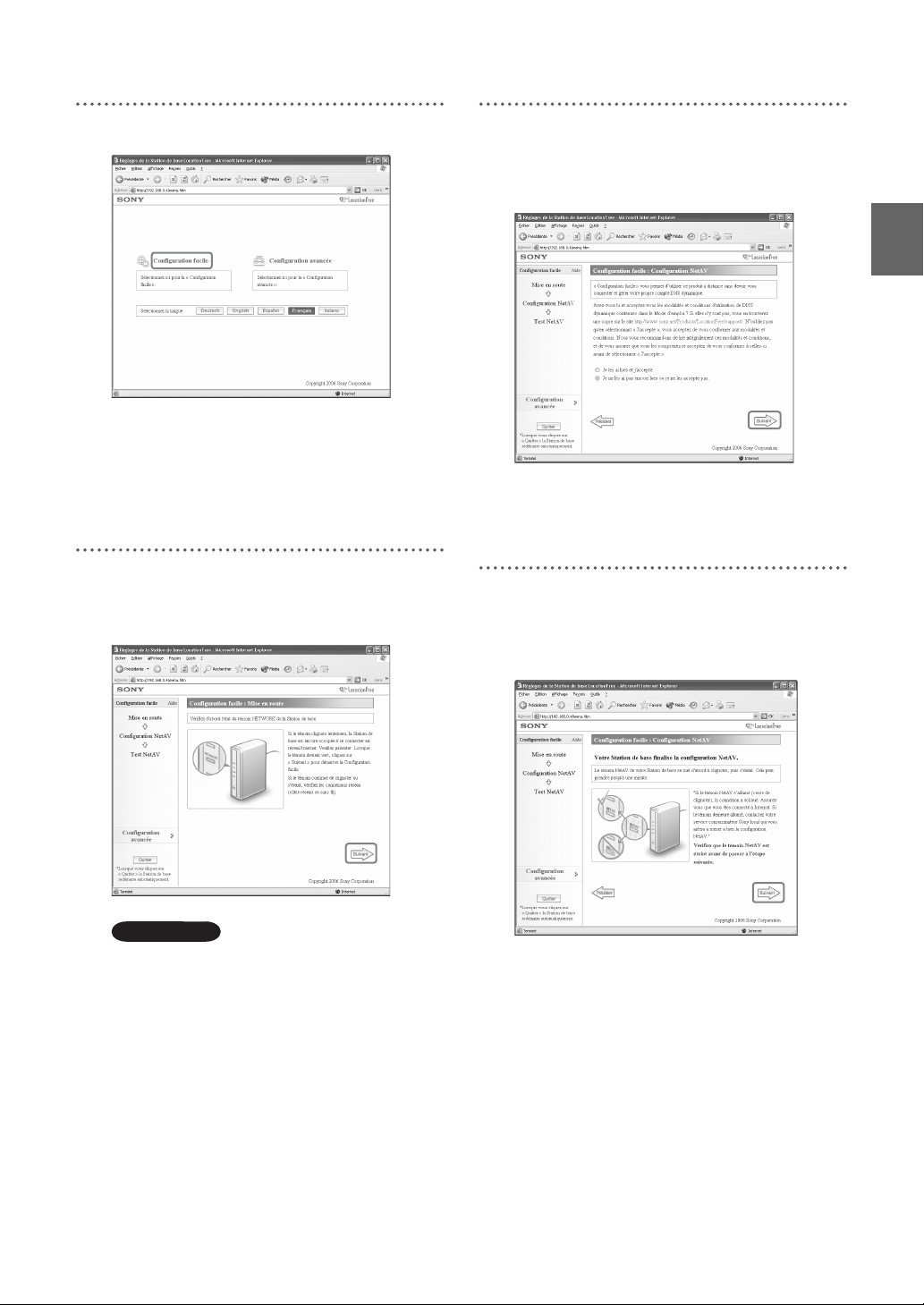
5
Cliquez sur [Configuration facile].
La page [Configuration facile] s’affiche.
zAstuce
Cliquez sur [Deutsch], [English], [Español],
[Français] ou [Italiano] pour choisir votre langue.
6
Suivez les instructions affichées à l’écran
pour vérifier que le témoin NETWORK est
allumé, puis cliquez sur [Suivant].
7
Lisez le « Contrat d’utilisation de DNS
dynamique » fourni dans le Mode d’emploi.
Après avoir lu le document, sélectionnez la
case d’option, puis cliquez sur [Suivant].
Lorsque vous cliquez sur [Suivant], les
informations nécessaires au DNS dynamique
sont enregistrées dans la Station de base.
8
Suivez les instructions affichées à l’écran et
attendez que le témoin NETAV cesse de
clignoter (en orange), puis cliquez sur
[Suivant] lorsque le témoin NETAV s’éteint.
Configuration et raccordements
Remarque
Si le témoin NETWORK est éteint, vérifiez que
le routeur est sous tension et que le câble LAN est
correctement raccordé.
zAstuces
• Le témoin NETAV clignote pendant environ
1 minute avant de s’éteindre.
• Si le témoin NETAV s’allume en orange,
vérifiez que le routeur et le modem sont sous
tension et que le câble LAN est correctement
raccordé.
• Si le témoin NETAV vire au vert, cela signifie
qu’un autre dispositif est connecté via NetAV.
Attendez que le témoin vire à l’orange pour
exécuter cette étape.
• La fonction NetAV ne peut pas être utilisée via
un serveur proxy.
19
Page 20
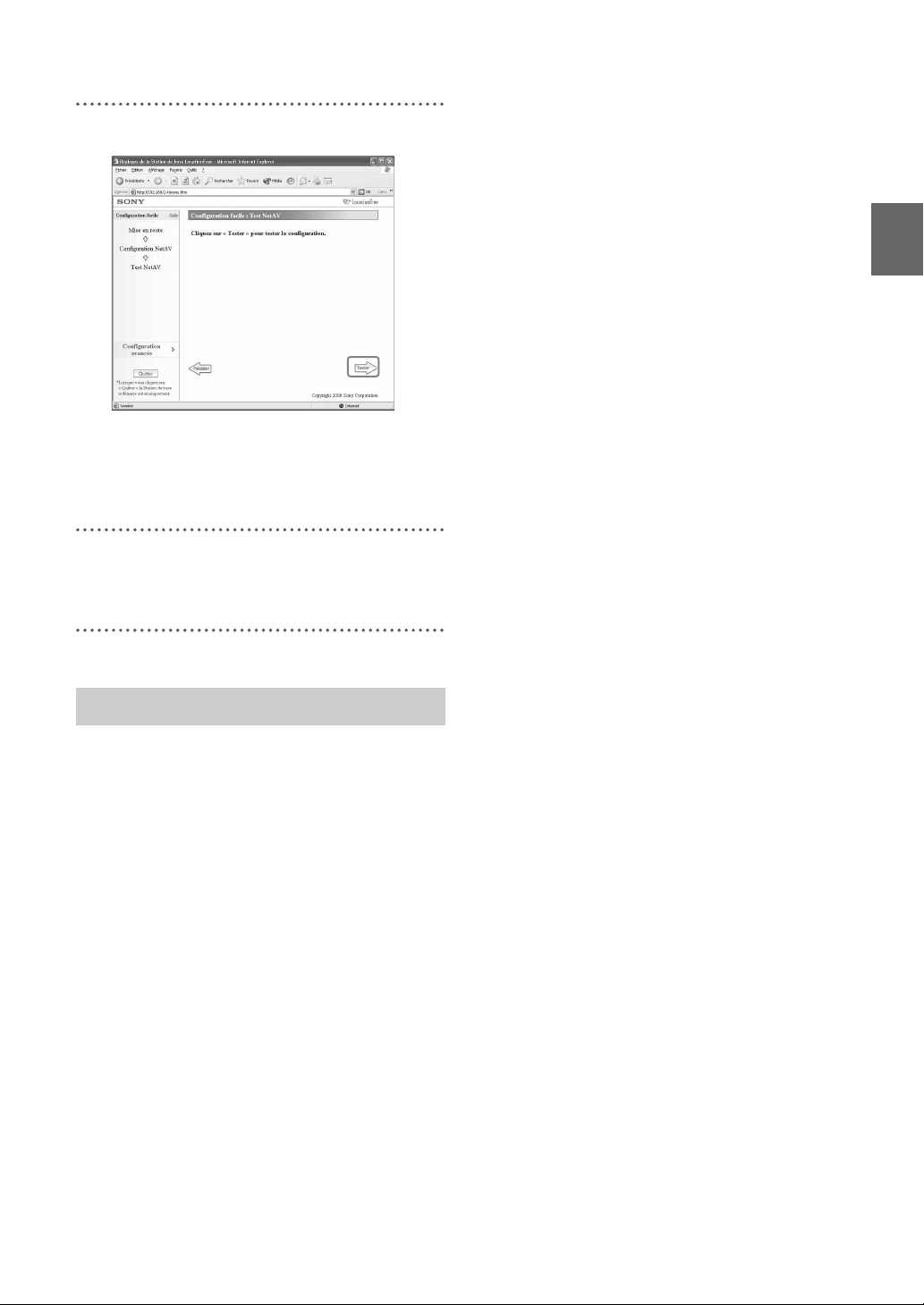
9
Cliquez sur [Tester].
La configuration est terminée si [Succès]
s’affiche à la page [Test NetAV].
Si la page de test ne s’affiche pas, vérifiez la
connexion réseau.
10
Cliquez sur [Quitter].
Redémarrez la Station de base.
Fermez le navigateur.
zAstuces
• La configuration du transfert de port sur le routeur
exige la définition d’une adresse IP statique dans la
section [Connexion Internet] de la page
[Configuration avancée] de la Station de base. Pour
plus d’informations, reportez-vous au mode
d’emploi du routeur et à la section « Configuration
d’un routeur incompatible avec la fonction UPnP »
(1 page 39).
• Certains routeurs compatibles UPnP ne sont
compatibles qu’avec des services de messagerie
instantanée et des jeux particuliers. Si vous disposez
d’un routeur de ce type, configurez le transfert de
port.
Configuration et raccordements
Si le test NetAV est incomplet
Lisez les instructions qui s’affichent sur la page
[Test NetAV] et configurez les paramètres
nécessaires.
La Station de base doit être configurée pour
utiliser la fonction NetAV en déplacement. Il
existe deux types de configuration :
[Configuration facile] et [Configuration avancée]
(1 page 35). [Configuration facile] exige que le
routeur soit compatible UPnP et que la fonction
UPnP du routeur soit activée. Reportez-vous au
mode d’emploi de votre routeur et vérifiez les
paramètres.
Si votre routeur n’est pas compatible UPnP, si
vous préférez ne pas utiliser la fonction UPnP du
routeur ou si la configuration a échoué malgré
que vous utilisiez la fonction UPnP, le transfert de
port doit être défini sur le routeur.
20
Page 21

Visionnage de vidéos à l’aide de LocationFree Player
Définition de LocationFree Player
LocationFree Player est un logiciel qui vous permet de regarder des vidéos sur votre ordinateur en vous
connectant à une Station de base à domicile par l’intermédiaire d’une connexion sans fil ou d’un routeur.
En plaçant la Station de base dans une pièce centrale, vous pouvez regarder des vidéos à partir de
n’importe quel endroit de la maison via une connexion sans fil ou votre réseau local domestique.
Lorsque vous êtes en déplacement, vous pouvez regarder des vidéos via Internet en accédant à la Station
de base à partir de points d’accès sans fil publics, tels que des cafés ou des connecteurs LAN disponibles
dans certaines chambres d’hôtels.
Ordinateurs
Ordinateurs
Visionnage de vidéos à l’aide de LocationFree Player
Dispositif externe
Remarques
• La Station de base et le routeur doivent rester sous
tension pour que vous puissiez utiliser LocationFree
Player afin de regarder des vidéos.
• L’utilisation de la fonction NetAV à des fins autres
que le divertissement personnel est interdite.
Station de base
Routeur
En déplacement
A domicile
21
Page 22

Fenêtre de base de LocationFree Player
Taill
Présentation de la fenêtre de LocationFree Player
e normale
Taille réduite de la fenêtre.
Visionnage de vidéos à l’aide de LocationFree Player
A Indicateur de vidéo
B Indicateur de volume
C Bouton de réduction
Réduit la fenêtre de LocationFree Player.
D Bouton d’agrandissement/restauration
Agrandit la fenêtre de LocationFree Player.
Cliquez à nouveau pour restaurer la taille
originale de la fenêtre.
E Bouton de fermeture
Ferme l’application LocationFree Player.
F Index (1 page 25)
Cliquez sur Vidéo 1 ou Vidéo 2.
G Paramètres (1 page 28)
Affiche la fenêtre [Paramètres] qui vous
permet de définir différents paramètres.
H Commandes de volume
Cliquez sur [+] pour augmenter le volume et
sur [-] pour le diminuer.
I Silence
Désactive le son.
Lorsque le son est désactivé, vous pouvez le
réactiver en cliquant à nouveau sur ce bouton
ou en cliquant sur le bouton de volume [+].
J Débit (1 page 27)
Affiche l’écran de réglage du débit vidéo
(qualité d’image).
K Télécommande (1 page 25)
Affiche la télécommande virtuelle pour
Vidéo 1 ou Vidéo 2.
L Connecter/Déconnecter
Connecter : établit la connexion à la Station
de base.
Déconnecter : met fin à la connexion à la
Station de base.
M ,
S’affichent lorsque la fenêtre a été
redimensionnée à une taille plus petite en
masquant la partie inférieure de l’index ainsi
que les boutons du coin inférieur droit.
Cliquez sur ces flèches pour afficher les
boutons masqués.
Remarque
Lorsque vous avez masqué les boutons de volume [+]
et [-], et que vous les réaffichez en cliquant sur [ ],
le volume ne peut être réglé que d’un pas à la fois.
zAstuce
Vous pouvez utiliser votre souris ou votre clavier pour
afficher la boîte de dialogue des paramètres et effectuer
différents réglages. Pour plus d’informations,
reportez-vous à la section « Opérations à l’aide de la
souris et du clavier » (1 page 31).
22
Page 23

Présentation de la télécommande
virtuelle
Selon vos paramètres et les dispositifs connectés
à votre système, la télécommande virtuelle peut
différer de celle illustrée ici. Les explications
fournies dans cette section font référence à la
télécommande virtuelle pour décodeurs.
Remarques
• Il n’est possible d’utiliser l’index et la
télécommande que si vous êtes connecté à une
Station de base. Pour procéder à la configuration
avant d’établir une connexion, sélectionnez
[Propriétés] dans la fenêtre [Sélection de la Station
de base], puis cliquez sur [Paramètres vidéo] pour
activer ces opérations.
• Les noms des boutons et les numéros des boutons de
la télécommande virtuelle peuvent différer de ceux
de la télécommande fournie avec votre dispositif.
• Pour obtenir la dernière version des données de la
télécommande virtuelle, visitez le site Support Web
LocationFree à l’adresse
http://www.sony.net/Products/LocationFree/
support/.
Visionnage de vidéos à l’aide de LocationFree Player
A Nom de la télécommande
B Bouton de fermeture
Pour masquer la télécommande virtuelle,
utilisez ce bouton.
C Bouton Marche/Arrêt
Pour activer ou désactiver le dispositif
externe, utilisez ce bouton.
D Onglets
Pour afficher d’autres jeux de boutons,
utilisez ces onglets.
23
Page 24

Connexion à la Station de base
Vous pouvez regarder des vidéos en lançant
LocationFree Player et en vous connectant à la
Station de base.
La procédure de visionnage de vidéos à domicile
est identique à celle de visionnage de vidéos en
déplacement.
Avant de lancer LocationFree Player
Vérifiez que la Station de base est sous tension.
Assurez-vous également que l’ordinateur est
connecté à votre réseau local domestique, si vous
regardez les vidéos à domicile, ou à Internet, si
vous les regardez en déplacement.
Démarrage de NetAV
1
Double-cliquez sur l’icône
(LocationFree Player) sur le bureau de
l’ordinateur.
Vous pouvez également utiliser le menu
[Démarrer]. Pointez sur [Tous les
programmes] ([Programmes] sous
Windows 2000), [Sony LocationFree
Player], puis cliquez sur [LocationFree
Player].
Une fois la connexion établie, une vidéo
s’affiche.
Remarque
Vérifiez que le dispositif externe est sous tension.
Sinon, l’image risque de ne pas s’afficher.
A propos des icônes qui
apparaissent dans la liste
Icône verte :
Une Station de base appartenant au même réseau
est toujours accompagnée d’une icône
verte, que vous y soyez connecté ou non.
Icône vert clair :
Définit une Station de base, qui n’appartient pas
au même réseau local, à laquelle on s’est
connectée dans le passé (la Station de base du
domicile par exemple).
Icône grise :
Le logiciel LocationFree Player destiné à un autre
pays a été installé. Installez le logiciel
correspondant à votre pays à partir du CD-ROM
du logiciel LocationFree Player. Pour plus
d’informations, reportez-vous à la page 50.
Visionnage de vidéos à l’aide de LocationFree Player
2
Selectionnez sur Station de base dans la liste,
puis cliquez sur [Connexion] dans l’écran
[Sélection de la Station de base].
Sélectionnez une
icône verte.
L’écran suivant s’affiche et l’ordinateur
établit une connexion à la Station de base.
Cliquez sur ce bouton.
zAstuces
• Si vous vous êtes connecté à votre Station de base à
domicile auparavant, et vous y connectez ensuite
alors que vous êtes en déplacement, l’icône est de
couleur vert clair.
• Pendant l’installation de LocationFree Player, votre
logiciel de sécurité peut afficher un message vous
demandant si vous souhaitez bloquer ce programme.
Si tel est le cas, ne le bloquez pas.
• Si votre Station de base n’apparaît pas dans l’écran
[Sélection de la Station de base], votre logiciel de
sécurité ou votre navigateur empêchent peut-être
toute communication entre LocationFree Player et la
Station de base. Vérifiez les paramètres du logiciel
de sécurité et du navigateur pour déterminer s’il
bloque ou non LocationFree Player. Reportez-vous
aux modes d’emploi de votre logiciel de sécurité ou
à l’aide en ligne de votre navigateur afin de les
configurer pour qu’ils ne bloquent pas la
communication.
24
Page 25

Quitter de la session de visionnage
Opérations vidéo
Quitter de la connexion à la Station
de base
Cliquez n’importe où dans la fenêtre pour
afficher la barre inférieure, puis cliquez sur
[Déconnecter] dans le coin inférieur gauche de la
fenêtre.
[Déconnecter]
Fermeture de LocationFree Player
Cliquez n’importe où dans la fenêtre pour
afficher la barre inférieure, puis cliquez sur
(Fermer) dans le coin supérieur droit de la
fenêtre.
Sélection de Vidéo 1 ou Vidéo 2
1
Cliquez n’importe où dans la fenêtre de
LocationFree Player.
L’index s’affiche.
Remarque
Si vous ne vous connectez pas à la Station de
base, l’index ne s’affiche pas lorsque vous
cliquez à l’intérieur de la fenêtre.
2
Cliquez sur l’entrée vidéo que vous
souhaitez visionner.
Visionnage de vidéos à l’aide de LocationFree Player
[Index]
La vidéo sélectionnée s’affiche.
Remarque
<ill: iSno teGB>
Vérifiez que le dispositif externe est sous tension.
Sinon, l’image risque de ne pas s’afficher.
Utilisation de la télécommande virtuelle
Une fois la télécommande virtuelle configurée
(1 page 28), vous pouvez contrôler les
dispositifs connectés à Vidéo 1 et Vidéo 2.
Cliquez sur [Télécommande] dans la partie
inférieure gauche de la fenêtre.
La télécommande virtuelle apparaît.
La télécommande ne s’affiche que si vous êtes
connecté à la Station de base.
25
Page 26

Réglage du volume
Augmentez ou réduisez le volume à l’aide de [+]
et [-].
Volume
Vous pouvez également régler le volume à l’aide
des touches fléchées GAUCHE (Vol -) et
DROITE (Vol +).
zAstuce
Si vous ne pouvez pas obtenir le niveau souhaité en
réglant le volume à l’aide des boutons [+] et [-], réglez
le volume de l’ordinateur.
Visionnage de vidéos à l’aide de LocationFree Player
26
Page 27

Réglage du débit vidéo
Vous pouvez régler le débit de diffusion en
fonction de la bande passante disponible sur votre
connexion de communication. Cela vous permet
de regarder des vidéos de qualité optimale.
En général, si vous sélectionnez [Auto], le débit
vidéo optimal en fonction de la bande passante
disponible est automatiquement défini. Si vous
sélectionnez un débit manuellement, remarquez
qu’un débit plus élevé entraîne une qualité
d’image supérieure, mais qu’il exige également
une bande passante plus large et que la vidéo aura
tendance à s’interrompre et à redémarrer si la
bande passante est insuffisante pour ce débit.
1
Cliquez sur [Débit] dans la partie inférieure
de la fenêtre.
La fenêtre [Changer de débit] s’affiche.
Visionnage de vidéos à l’aide de LocationFree Player
2
Cliquez sur un débit, puis sur [OK].
Manuel
Remarque
Lorsque vous basculez entre [Auto] et [Manuel],
que vous remplacez le débit [1] ou [6] par un
autre débit, on que vous remplacez un autre débit
par [1] ou [6] tout en étant connecté, il se peut que
la connexion NetAV soit fermée, puis
automatiquement rétablie dans certains cas.
Débit
27
Page 28

Définition des Paramètres vidéo
dispositif peut prendre 5 secondes ou
davantage pour répondre.
Si cela ne fonctionne pas, vérifiez que la
marque et le type sont corrects, puis
réessayez.
Cette section décrit comment configurer les
paramètres de la télécommande et du système de
couleurs.
Pour obtenir la dernière version des données de la
télécommande virtuelle, visitez le site Support
Web LocationFree à l’adresse
http://www.sony.net/Products/LocationFree/
support/.
Configuration de la télécommande pour Vidéo 1 et Vidéo 2
1
Cliquez n’importe où dans la fenêtre pour
afficher l’index, puis sélectionnez
[Paramètres] dans le coin inférieur droit de la
fenêtre.
2
Sélectionnez [Paramètres vidéo],
[Paramètres télécommande], puis [Vidéo 1]
ou [Vidéo 2].
Remarques
• Même si le dispositif se met correctement sous
tension et hors tension à l’aide du bouton
[Marche/Arrêt], il se peut que les autres
boutons ne soient pas activés. Si tel est le cas,
sélectionnez [Vidéo 1] ou [Vidéo 2] dans
l’index. A l’aide de la télécommande virtuelle,
vérifiez que les boutons sont activés.
• Essayez tous les éléments du même type
figurant dans la zone [Type] pour sélectionner
la télécommande virtuelle la mieux adaptée.
• Si vous souhaitez configurer la télécommande
en vous déconnectant de la Station de base,
cliquez sur [Connexion], [Propriétés], puis
[Paramètres vidéo].
• Les noms des boutons et les numéros des
boutons de la télécommande virtuelle peuvent
différer de ceux de la télécommande fournie
avec votre dispositif.
• Il se peut que certains dispositifs ne possèdent
pas de bouton [Marche/Arrêt]. Dans ce cas,
utilisez également la télécommande virtuelle
pour afficher la [Vidéo 1] ou la [Vidéo 2] et
vérifier que les boutons sont activées.
Connexion de deux dispositifs à une
borne d’entrée unique
Si vous avez raccordé un deuxième dispositif
par l’intermédiaire d’un premier, continuez
en sélectionnant la [
du deuxième dispositif dans la liste située
dans la partie inférieure de la fenêtre, puis
vérifiez si vous pouvez le mettre sous
tension et hors tension.
Pour afficher ou masquer la télécommande
virtuelle, cliquez sur dans son coin
supérieur droit.
Marque] et le type [Type]
Visionnage de vidéos à l’aide de LocationFree Player
1 Sélectionnez la marque du dispositif
connecté.
2 Sélectionnez le type du dispositif
connecté.
3 Si la configuration ci-dessus est correcte,
chaque fois que vous cliquez sur
[Marche/Arrêt], votre dispositif se met
sous tension ou hors tension.
Après un clic sur [Marche/Arrêt], le
28
Si vous connectez un dispositif vidéo
tout-en-un, tel qu’un magnétoscope
avec lecteur de DVD
La deuxième télécommande est
automatiquement configurée lorsque vous
sélectionnez un dispositif affiché en tant que
dispositif tout-en-un dans la liste [Type] (par
exemple, un « VCR+DVD player » Sony).
Sélectionnez la
télécommande virtuelle pour basculer entre
bouton [Switch] de la
Page 29

la télécommande du magnétoscope et celle
du lecteur de DVD.
3
Cliquez sur [OK] ou sur [Appliquer].
Cliquez sur [OK] pour activer les paramètres
et fermer la fenêtre [Paramètres].
Cliquez sur [Appliquer] pour activer les
paramètres sans fermer la fenêtre
[Paramètres].
zAstuce
Une fois la télécommande configurée pour
Vidéo 1 et Vidéo 2, les options [Vidéo 1] et
[Vidéo 2] de la fenêtre [Index] changent pour
afficher le nom de leur télécommande.
Configuration du système de couleurs pour Vidéo 1 et Vidéo 2
3
Sélectionnez un système de couleurs, puis
cliquez sur [OK].
Sélectionnez le système de couleurs.
Lorsque vous avez modifié les paramètres du
système de couleurs et fermé l’écran
[Paramètres vidéo], la connexion NetAV est
interrompue, puis rétablie automatiquement.
Visionnage de vidéos à l’aide de LocationFree Player
Si vous souhaitez regarder une vidéo SECAM/
PAL60/NTSC, vous devez procéder au choix du
système de couleurs. Le réglage par défaut est
«PAL».
1
Cliquez n’importe où dans la fenêtre pour
afficher l’index, puis sélectionnez
[Paramètres] dans le coin inférieur droit de la
fenêtre.
2
Sélectionnez [Paramètres vidéo], puis
[Choix du système].
29
Page 30

Enregistrement de dispositifs LocationFree sur la Station de base via Internet
Vous pouvez enregistrer des dispositifs
LocationFree sur la Station de base via Internet.
Remarque
Avant d’enregistrer le dispositif sur la Station de base,
vous devez configurer la Station de base pour qu’elle
accepte l’enregistrement (1 page 42).
1
Pour enregistrer des dispositifs sur la Station
de base via Internet, vous devez disposer des
éléments suivants. Notez-les avant de
procéder à l’enregistrement.
• Nom de domaine (1 page 40 1) ou
adresse IP statique
• Numéro de port (1 page 39 1)
• Mot de passe d’enregistrement
(1 page 42 3)
2
Double-cliquez sur l’icône
(LocationFree Player) sur le bureau de
l’ordinateur. Vous pouvez également utiliser
le menu [Démarrer]. Pointez sur [Tous les
programmes] ([Programmes] sous
Windows 2000), [Sony LocationFree
Player], puis cliquez sur [LocationFree
Player].
3
Cliquez sur [Connexion], [Propriétés], puis
[Ajouter]. Saisissez les éléments suivants
que vous avez notés à l’Etape 1 :
• Nom de la Station de base (facultatif)
• Nom de domaine / Adresse IP statique
• Numéro de port
4
Cliquez sur [Connexion].
Un message vous demande de saisir le mot
de passe d’enregistrement que vous avez
indiqué à l’Etape 1.
5
Saisissez le mot de passe d’enregistrement
que vous avez indiqué, puis cliquez sur
[Démarrer].
Visionnage de vidéos à l’aide de LocationFree Player
30
Page 31

Opérations à l’aide de la souris et du clavier
Vous pouvez exécuter les opérations suivantes
dans LocationFree Player à l’aide de la souris et
du clavier de votre ordinateur.
Opérations à l’aide de la souris
Paramètres Opérations
Informations
de version
Mise à jour de
la Serial Key
Quitter
l’application
* Cette option ne s’affiche que si vous n’avez pas saisi la
serial key lors de l’installation de LocationFree Player.
Elle vous permet de spécifier la serial key si vous ne
l’avez pas saisie au moment de l’installation.
Affiche la version de LocationFree
Player.
Permet de mettre à jour une serial
*
key de LocationFree Player.
Si vous mettez à jour la serial key,
vous devez réenregistrer le dispositif.
Ferme l’application LocationFree
Player.
Visionnage de vidéos à l’aide de LocationFree Player
Opérations
Clic Cliquez n’importe où dans la fenêtre
Clic droit Cliquez avec le bouton droit à
pour afficher l’index.
l’intérieur de la fenêtre pour afficher
un menu contextuel, comme décrit
ci-dessous.
Menu contextuel
Paramètres Opérations
Connexion/
Déconnexion
Télécommande
Paramètres Affiche la fenêtre [Paramètres]
Débit Permet de régler le débit de diffusion
Silence Désactive le son.
Vol + Augmente le volume.
Vol - Réduit le volume.
Toujours
visible
Mode
d’emploi
Connexion : établit la connexion à
la Station de base.
Déconnexion :met fin à la connexion
à la Station de base.
Si vous avez configuré une
télécommande, la télécommande
virtuelle s’affiche à l’écran.
permettant de définir différents
paramètres.
en fonction de la bande passante
disponible sur votre connexion de
communication pour que vous
puissiez regarder des vidéos de
qualité optimale.
Pour réactiver le son, sélectionnez à
nouveau cette option ou réglez le
volume.
Affiche la fenêtre de LocationFree
Player devant les autres fenêtres.
Affiche le Mode d’emploi.
Opérations à l’aide du clavier
Touches de
raccourci
Ctrl + W
ou
Alt + F4
F1 Affiche le Mode d’emploi.
F5
ou
Ctrl + S
F6
ou
Ctrl + R
F7
ou
Ctrl + L
F8
ou
Ctrl + M
F12
ou
Ctrl + P
T, t Permettent de régler le volume.
Alt + espace Affiche un menu lié à l’affichage.
Ferme l’application LocationFree
Player.
Etablit ou ferme la connexion à la
Station de base.
Si vous avez configuré une
télécommande, la télécommande
virtuelle s’affiche à l’écran.
Affiche l’écran permettant de
modifier le débit.
Désactive le son.
Pour réactiver le son, cliquez à
nouveau sur [Silence] ou sur le
bouton [+] de réglage du volume.
Affiche la fenêtre [Paramètres]
permettant de définir différents
paramètres.
La touche fléchée vers la gauche
réduit le volume et la touche fléchée
vers la droite l’augmente.
Opérations
31
Page 32

Configuration de LocationFree Player
Configuration système requise pour LocationFree Player
Configuration système requise
(pour l’installation de LocationFree
Player)
Système d’exploitation :
Windows 2000 Professionnel Service Pack 4
Windows XP Professionnel/Edition familiale
Service Pack 2
Processeur :
Pentium 4, 1 GHz ou plus
RAM :
256 Mo ou plus
Capacité disponible sur le disque dur :
300 Mo ou plus
Résolution du moniteur :
800 × 600 pixels ou plus, HighColour (16 bits)
ou plus
Autre :
• Carte réseau sans fil conforme à la norme
IEEE802.11b ou IEEE802.11g. Cette carte
doit prendre en charge le cryptage WEP.
(Nécessaire pour se connecter directement à
la Station de base via un réseau sans fil.)
• Un connecteur LAN 10BASE-T ou
100BASE-TX. (Nécessaire pour se connecter
via un réseau câblé.)
Remarque
Certaines cartes vidéo (cartes graphiques) peuvent
déformer l’image lors de l’utilisation de LocationFree
Player. Si c’est le cas, consultez le site Web du
fabricant de votre PC pour obtenir le pilote le plus
récent.
Installation et désinstallation de LocationFree Player
Procédez de la manière décrite dans cette section
pour installer et désinstaller LocationFree Player.
Installation du logiciel LocationFree Player
zAstuces
• LocationFree Player est compatible avec
Windows XP (Service Pack 2) et Windows 2000
Professionnel (Service Pack 4). Il ne peut pas
s’exécuter sous d’autres systèmes d’exploitation.
• LocationFree Player doit être installé à partir d’un
compte d’utilisateur disposant de privilèges
d’administrateur. Avant de procéder à l’installation,
ouvrez une session Windows en tant qu’utilisateur
disposant de privilèges d’administrateur.
• Si Microsoft DirectX 9.0 n’est pas installé sur
l’ordinateur sur lequel vous souhaitez installer
LocationFree Player, il le sera en même temps que
LocationFree Player.
Remarque
3ivx est installé en même temps que LocationFree
Player. 3ivx est essentiel au bon fonctionnement de
LocationFree Player et ne peut pas être supprimé.
1
Insérez le CD-ROM du logiciel
LocationFree Player dans le lecteur de
CD-ROM de votre ordinateur.
L’Assistant Installation démarre.
Si l’Assistant Installation ne démarre pas,
recherchez le fichier « setup.exe » sur le CDROM, puis double-cliquez dessus
(1 page 50).
Configuration de LocationFree Player
32
Page 33

2
Sélectionnez votre langue, puis cliquez sur
[Suivant].
3
Cliquez sur [Suivant] .
5
Saisissez votre nom, votre organisation et
votre Serial Key, puis cliquez sur [Suivant].
6
Confirmez le dossier d’installation, puis
cliquez sur [Suivant].
Si vous souhaitez modifier le dossier
d’installation, cliquez sur [Modifier].
Configuration de LocationFree Player
4
Lisez le contrat de licence, sélectionnez
[J’ai lui les modalités de l’accord de
licence], puis cliquez sur [Suivant].
7
Vérifiez les paramètres d’installation, puis
cliquez sur [Installer].
33
Page 34

L’installation démarre.
8
Une fois l’installation terminée, cliquez sur
[Terminer].
Désinstallation de LocationFree Player de votre ordinateur
Cliquez sur [Tous les programmes]
([Programmes] sous Windows 2000), [Sony
LocationFree Player], puis cliquez sur
[Désinstaller le LocationFree Player] dans le
menu [Démarrer].
Pour exécuter la procédure, suivez les
instructions à l’écran.
Remarque
3ivx n’est pas automatiquement supprimé lors de la
désinstallation de LocationFree Player. Supprimez-le
manuellement. Vous pouvez également effectuer cette
opération à l’aide de l’icône [Ajout/Suppression de
programmes] du Panneau de configuration.
Configuration de LocationFree Player
Les raccourcis de LocationFree Player et le
Mode d’emploi (fichier PDF) s’affichent sur
le bureau après l’installation.
34
Page 35

Paramètres avancés de la Station de base
Ouverture de la page [Réglages de la Station de base]
La page [Réglages de la Station de base] peut être
affichée et définie à partir de votre navigateur
Web. Vous pouvez définir des paramètres plus
détaillés, par exemple modifier la clé de cryptage
d’un réseau sans fil, dans la page [Configuration
avancée].
Ouvrez la page [Configuration avancée] à l’aide
de votre navigateur Web, en accédant aux
paramètres d’une Station de base sélectionnée.
Avant de définir les paramètres
Vérifiez que la Station de base est sous tension.
Paramètres avancés de la Station de base (uniquement avec une connexion par routeur)
Si vous êtes connecté par l’intermédiaire d’un
routeur, vous devez mettre la Station de base en
mode Configuration (SETUP MODE) avant de
définir les Réglages de la Station de base
(1 page 11). Cela n’est pas nécessaire pour une
connexion sans fil.
1
Appuyez sur la touche SETUP MODE située
sur le panneau arrière de la Station de base.
Maintenez-la enfoncée jusqu’à ce que le
témoin SETUP MODE commence à
clignoter.
Paramètres avancés de la Station de base
La Station de base est en mode
Configuration (SETUP MODE) et le témoin
SETUP MODE du panneau avant
commence à clignoter en orange, puis
s’allume.
Témoin
SETUP MODE
Remarque
Si la page [Réglages de la Station de base] ne fait
l’objet d’aucun accès pendant 15 minutes, le
mode Configuration (SETUP MODE) est annulé
et la Station de base redémarre automatiquement.
35
Page 36

zAstuce
Lorsque vous utilisez un routeur pour vous
connecter à la Station de base, l’affectation de
l’adresse IP par DHCP à la Station de base prend
un certain temps. La Station de base ne s’affiche
pas dans la fenêtre représentée à l’Etape 1 cidessous aussi longtemps que l’adresse IP n’est
pas affectée. Lorsque le témoin NETWORK
s’allume, passez à l’Etape 1 ci-dessous.
Ouverture de la page [Configuration avancée]
1
Double-cliquez sur l’icône
(LocationFree Player) sur le bureau de
l’ordinateur pour lancer LocationFree
Player, sélectionnez la Station de base que
vous souhaitez configurer dans la fenêtre
[Sélection de la Station de base] qui
s’affiche, puis cliquez sur [Régl. de la
Station de base].
Sélectionnez une
icône verte.
Cliquez sur ce bouton.
3
Cliquez sur [Configuration avancée].
[Configuration avancée]
La page [Informations de configuration]
s’affiche.
zAstuce
Vous pouvez sélectionner votre langue en
cliquant sur le bouton correspondant dans l’écran
ci-dessus.
Paramètres avancés de la Station de base
Votre navigateur Web démarre et la page
[Réglages de la Station de base] s’ouvre.
Sélectionnez [Entrée] afin d’ouvrir la page
de saisie du mot de passe.
2
Saisissez l’ID utilisateur (lfx, en minuscules)
et le mot de passe, puis cliquez sur [OK].
La page suivante s’affiche lorsque vous vous
connectez aux [Réglages de la Station de
base].
zAstuce
Le mot de passe initial fourni au moment de
l’achat est imprimé sur l’autocollant apposé sur la
Station de base. Pour modifier le WebPassword,
sélectionnez [Modification du mot de passe] dans
la page [Configuration avancée].
36
Page 37

Vérification de l’état
Opérations de base
actuel de la Station
de base
Vous pouvez utiliser la page [Informations de
configuration] pour vérifier les paramètres et
l’état actuels de la Station de base.
[Informations de
configuration]
[Mise à jour]
dans la page
[Configuration
avancée]
Cette section décrit les opérations communes à
chaque cadre de la page [Configuration avancée].
Paramètres avancés de la Station de base
Pour afficher l’état le plus récent, cliquez sur
[Mise à jour].
1 Cliquez sur l’élément à configurer.
Les informations de l’élément sélectionné
s’affichent dans le cadre de droite.
2 Définissez des paramètres ou exécutez des
opérations pour l’élément sélectionné.
Si vous définissez des paramètres, n’oubliez
pas de cliquer sur [Valider] pour enregistrer
les modifications.
3 Permet d’accéder à l’écran [Configuration
facile].
4 Ferme la page de réglage et redémarre
automatiquement la Station de base.
Le reste de cette section décrit les paramètres et
opérations spécifiques à chaque cadre de la page
[Configuration avancée].
37
Page 38

Configuration de votre connexion Internet
Pour accéder à la Station de base via Internet,
vous devez définir son adresse IP ainsi que les
paramètres DNS.
Connexion Internet
Le cadre [Connexion Internet] permet de définir
une adresse IP pour votre Station de base, en
fonction de votre environnement réseau. Vous
pouvez également vérifier l’adresse MAC de la
Station de base pour le réseau câblé.
Pour déterminer l’adresse à définir, contactez
votre fournisseur de services Internet, ou
reportez-vous au mode d’emploi de votre modem
ou routeur.
Remarque
Si vous modifiez l’adresse IP dans le cadre [Connexion
Internet], puis cliquez sur [Valider] alors que vous êtes
connecté à l’aide d’un routeur, vous ne pouvez plus
accéder à l’écran [Réglages de la Station de base], car
l’adresse IP a été modifiée. Pour ouvrir l’écran
[Réglages de la Station de base], cliquez sur [Régl. de
la Station de base] dans l’écran [Sélection de la Station
de base] de LocationFree Player.
1 Choisissez d’affecter automatiquement une
adresse IP à la Station de base, en utilisant la
fonction DHCP de votre routeur ou modem,
ou encore d’affecter manuellement une
adresse IP.
Si vous sélectionnez [Configuration
automatique de l’adresse IP (DHCP)], le
serveur DHCP du routeur affecte
automatiquement l’[Adresse IP], le [Masque
de sous-réseau] et la [Passerelle par défaut].
Si vous sélectionnez [Manuelle], contactez
votre fournisseur de services Internet pour
affecter les valeurs correctes aux champs
[Adresse IP], [Masque de sous-réseau],
[Passerelle par défaut] et [Nom de l’hôte].
Au moment de l’achat, ce paramètre a la
valeur [Configuration automatique de
l’adresse IP (DHCP)].
2 Saisissez une adresse IP.
3 Saisissez un masque de sous-réseau.
4 Saisissez une passerelle par défaut.
5 Saisissez le nom de l’hôte de la Station de
base, le cas échéant.
zAstuce
Le nom de l’hôte ne peut être spécifié que si
[Configuration automatique de l’adresse IP] est
sélectionné.
6 L’adresse MAC de la Station de base pour le
réseau câblé s’affiche.
7 Selon l’environnement d’utilisation, le nom
de domaine peut s’afficher.
8 Sélectionnez cette option si vous souhaitez
affecter automatiquement le serveur DNS. Le
serveur DNS ne peut être affecté
automatiquement que si vous avez sélectionné
« Configuration automatique de l’adresse IP
(DHCP) » pour l’adresse IP.
Cette option est sélectionnée au moment de
l’achat.
9 Sélectionnez cette option si vous souhaitez
affecter manuellement le serveur DNS.
Si vous sélectionnez cette option, saisissez les
adresses des serveurs DNS de votre
fournisseur de services Internet dans les
champs [DNS1] et [DNS2].
0 Cliquez sur ce bouton pour enregistrer les
modifications.
Paramètres avancés de la Station de base
38
Page 39

Configuration du
Configuration d’un routeur
incompatible avec la fonction UPnP
dispositif pour
regarder des vidéos
en déplacement
Vous ne devez pas configurer les paramètres des
pages 39 à 41 si vous avez effectué la
configuration facile (1 page 17 à 20).
Cette section explique comment définir les
paramètres avancés pour l’utilisation de la
fonction NetAV.
Paramètres NetAV
Définissez le port de la Station de base lorsque la
fonction NetAV doit être utilisée.
Lorsque le transfert de port doit être configuré sur le
routeur, procédez comme suit pour définir l’adresse
IP de la Station de base.
zAstuce
L’adresse IP, le masque de sous-réseau et la passerelle
par défaut utilisés dans la procédure ci-dessous ne sont
fournis qu’à titre d’exemple. Avant de configurer ces
paramètres, vérifiez les paramètres de l’adresse IP du
routeur.
1
Réglez [Paramètres de l’adresse IP] sur
[Manuelle] dans le cadre [Connexion
Internet], puis saisissez les informations
suivantes (1 page 38).
Adresse IP : 192.168.0.64
Masque de sous-réseau : 255.255.255.0
Passerelle par défaut : 192.168.0.1
*1
Exemple : si l’adresse IP du routeur est
192.168.0.1. Si l’adresse IP du routeur est
192.168.1.1, saisissez 192.168.1.64 pour
l’adresse IP. Si vous utilisez plusieurs
Stations de base, spécifiez un paramètre
différent pour chaque Station de base, par
exemple 64 et 65.
*2
Exemple : si l’adresse IP du routeur est
192.168.0.1. Si l’adresse IP du routeur est
192.168.1.1, saisissez 192.168.1.1 pour la
passerelle par défaut.
*1
*2
Paramètres avancés de la Station de base
1 Si vous disposez de plusieurs Stations de base
et si le port 5021 est déjà utilisé, modifiez le
numéro de port du serveur NetAV.
Vous pouvez spécifier des numéros de port
compris entre 5021 et 5999.
Au moment de l’achat, ce paramètre a la valeur
5021.
2 Cliquez sur ce bouton pour enregistrer les
modifications.
39
2
Sélectionnez [Manuelle] pour
[Configuration DNS] et saisissez les
informations suivantes.
DNS1 : 192.168.0.1
DNS2 : Vous pouvez laisser ce champ
vierge.
*3
Exemple : si l’adresse IP du routeur est
192.168.0.1. Si l’adresse IP du routeur est
192.168.1.1, saisissez 192.168.1.1 pour le
champ DNS1.
*3
Page 40

3
Cliquez sur [Valider].
4
Définissez le transfert de port sur le routeur.
Saisissez le numéro de port que vous avez
spécifié lors de la définition des paramètres
NetAV.
Pour plus d’informations, reportez-vous au
mode d’emploi de votre routeur.
Paramètres UPnP
Pour vous connecter à la Station de base par
l’intermédiaire de votre routeur à domicile et
pour utiliser NetAV alors que vous êtes en
déplacement, le transfert de port doit être
configuré sur le routeur.
Si votre routeur est compatible avec UPnP
(Universal Plug and Play), vous pouvez utiliser
UPnP pour configurer le transfert de port sur le
routeur de manière dynamique.
Paramètres DNS dynamique
Pour utiliser la fonction NetAV afin de regarder
des vidéos en déplacement, vous devez employer
le service DNS dynamique. Si vous souhaitez
utiliser votre service DNS dynamique, reportezvous à la description suivante afin de configurer
les paramètres. Vous ne devez pas configurer les
paramètres suivants si vous avez effectué la
[Configuration facile].
Vérification des informations
relatives au service DNS dynamique
Le cadre [Paramètres DNS dynamique] s’affiche
lorsque vous cliquez sur [Paramètres DNS
dynamique].
Paramètres avancés de la Station de base
zAstuce
Pour plus d’informations sur les paramètres du routeur,
reportez-vous au mode d’emploi de votre routeur.
1 Choisissez d’activer ou de désactiver la
configuration automatique du routeur (UPnP).
Si vous avez sélectionné [Désactiver UPnP],
le transfert de port doit être défini sur le
routeur.
Au moment de l’achat, ce paramètre a la
valeur [Activer UPnP].
2 Cliquez sur ce bouton pour enregistrer les
modifications.
1 Un nom de domaine apparaît si vous avez
utilisé la [Configuration facile] pour vous
enregistrer auprès du service DNS dynamique
prédéfini.
2 L’état actuel des Paramètres DNS dynamique
s’affiche ici. « Succès » s’affiche si le service
fonctionne correctement.
3 Cliquez sur ce bouton si vous souhaitez
modifier manuellement les Paramètres DNS
dynamique.
zAstuce
Si vous avez déjà effectué la [Configuration facile],
l’état actuel des paramètres du service DNS
dynamique s’affiche dans [Etat actuel]. Si vous
définissez manuellement le service DNS dynamique
après avoir effectué la [Configuration facile], le service
DNS dynamique enregistré par la procédure de
[Configuration facile] est annulé.
40
Page 41

Configuration manuelle du service
DNS dynamique
Test NetAV
Si vous souhaitez utiliser un service DNS
dynamique autre que celui que vous pouvez
définir à l’aide de la [Configuration facile],
configurez manuellement le service DNS
dynamique.
1 Saisissez l’ID utilisateur que vous avez
enregistré auprès du service DNS dynamique.
2 Saisissez le mot de passe que vous avez
enregistré auprès du service DNS dynamique.
3 Saisissez l’URL à utiliser pour la mise à jour
des informations DNS.
4 Saisissez l’URL à utiliser pour la détection
des adresses IP.
5 Saisissez un intervalle de renouvellement
pour l’adresse IP (entre 10 et 999 minutes).
6 Cliquez sur ce bouton pour enregistrer les
modifications.
Vous pouvez vérifier si la fonction NetAV est
correctement configurée.
1 Lorsque vous cliquez sur ce bouton, la page
[Test NetAV] s’affiche et le test commence. Si
[Succès] s’affiche dans la page de test, cliquez
sur [Quitter] et fermez l’écran [Réglages de la
Station de base]. Si [Configuration
incomplète] s’affiche dans la page [Test
NetAV], lisez les instructions fournies sur la
page [Test NetAV], puis définissez les
paramètres nécessaires.
zAstuce
En cas de définition manuelle du service DNS
dynamique, vous devez saisir un nom de domaine
après le lancement du test NetAV. Suivez les
instructions affichées à l’écran pour saisir le nom de
domaine.
Paramètres avancés de la Station de base
41
Page 42

Enregistrement de dispositifs LocationFree sur la Station de base via Internet
Il n’est pas nécessaire d’exécuter la procédure
d’enregistrement du dispositif décrite ci-dessous
étant donné que l’enregistrement peut être
aisément réalisé à partir de LocationFree Player
(1 page 17). Procédez comme suit si vous devez
saisir le mot de passe d’enregistrement lors de
l’établissement d’une connexion.
Enregistrement du dispositif
Vous pouvez enregistrer ou supprimer un autre
ordinateur à l’aide du logiciel LocationFree
Player installé sur la Station de base.
Vous pouvez enregistrer jusqu’à huit ordinateurs
sur lesquels LocationFree Player est installé.
1 Pour activer l’enregistrement du dispositif,
sélectionnez [Activer].
2 L’état du processus d’enregistrement actuel de
la Station de base s’affiche ici.
3 Le mot de passe nécessaire à l’enregistrement
d’un dispositif auprès de la Station de base
s’affiche ici.
Vous aurez besoin de ce mot de passe lors de
la définition des paramètres d’enregistrement
du dispositif ; par conséquent, veuillez les
notez.
4 Lorsque vous cliquez sur ce bouton, la Station
de base vérifie l’état (Activer/Désactiver)
sélectionné pour [Enregistrer les dispositifs].
5 La liste des dispositifs actuellement
enregistrés auprès de la Station de base
s’affiche ici.
6 Si vous souhaitez arrêter la connexion à la
Station de base à partir d’un dispositif
enregistré, recherchez-le dans la « Liste des
dispositifs enregistrés » et cliquez sur le
bouton [Supprimer].
Paramètres avancés de la Station de base
Génération d’un mot de passe
d’enregistrement
zAstuce
Avant de lancer l’enregistrement (1 page 11),
configurez le dispositif que vous enregistrez afin qu’il
puisse se connecter à la Station de base.
Remarque
Vous ne pouvez pas regarder de vidéos simultanément
sur plusieurs des dispositifs LocationFree enregistrés.
(A un moment donné, seul un des dispositifs peut
afficher la vidéo.)
1
Sélectionnez [Activer] sous [Enregistrer les
dispositifs].
2
Cliquez sur [Valider].
zAstuces
• Le mot de passe d’enregistrement change à chaque
enregistrement. Si vous annulez un enregistrement,
puis en redémarrez un autre, le mot de passe
d’enregistrement est remplacé par un autre.
• Pour vérifier si l’enregistrement du dispositif est
terminé, cliquez sur [Mettre à jour] sous [Liste des
dispositifs enregistrés].
• Avant de configurer la Station de base pour accepter
l’enregistrement, vous devez enregistrer le dispositif
sur la Station de base (1 page 30).
42
Page 43

Modification des paramètres réseau sans fil de la Station de base
Paramètres réseau sans fil
Vous pouvez modifier les paramètres réseau sans
fil de la Station de base. Si les réglages de la
Station de base sont modifiés, les paramètres
réseau sans fil du le dispositif auquel elle se
connecte doivent également être changés.
2 Un SSID est déjà saisi à cet endroit au
moment de l’achat (caractères imprimés sur le
côté de la Station de base). Si vous souhaitez
le modifier, saisissez une chaîne comprenant
32 caractères et symboles alphanumériques
maximum.
Un SSID est un ID qui identifie un réseau sans
fil.
3 [WEP] et [WPA-PSK avec TKIP] sont des
méthodes de cryptage. Sélectionnez l’une ou
l’autre, puis saisissez une clé de cryptage ou
une clé prépartagée.
Si vous utilisez la méthode WEP :
Comme clé de cryptage, saisissez une chaîne
de caractères ou une chaîne de chiffres
hexadécimaux.
Vous pouvez utiliser n’importe quelle chaîne
de caractères comme clé, mais le nombre de
caractères requis varie en fonction de la
longueur de la clé. Le tableau suivant indique
le nombre de caractères requis et les
caractères qui peuvent être utilisés dans les
clés de cryptage.
Paramètres avancés de la Station de base
Remarque
Les paramètres mis à jour sont appliqués quand vous
redémarrez la Station de base ou cliquez sur [Quitter].
1 Les dispositifs réseau sans fil conformes aux
normes IEEE802.11b/g peuvent être utilisés
sur les canaux suivants. Lors de la connexion
sans fil de votre ordinateur à la Station de
base, sélectionnez un canal pris en charge par
le dispositif du réseau local.
• Dispositif réseau sans fil IEEE802.11b :
2,4 GHz
• Dispositif réseau sans fil IEEE802.11g :
2,4 GHz
Longueur de
la clé
Saisie de
caractères
Saisie
hexadécimale
64 bits 128 bits
5 caractères
(alphanumériques, symboles)
10 caractères
(0 à 9, A à F,
a à f)
13 caractères
(alphanumériques, symboles)
26 caractères
(0 à 9, A à F,
a à f)
Si vous utilisez la méthode WPA-PSK
avec TKIP :
Saisissez une clé prépartagée comprenant 8 à
64 caractères.
Si vous saisissez 64 caractères, seuls les
caractères 0 à 9, A à F et a à f sont admis.
Méthode de
saisie
Saisie de caractères 8 à 63 caractères
Saisie
hexadécimale
Nombre de caractères
(alphanumériques,
symboles)
64 caractères
(0 à 9, A à F, a à f)
4 Cliquez sur ce bouton pour confirmer et
enregistrer les informations que vous avez
saisies.
43
Page 44

5 Cliquez sur ce bouton pour initialiser tous les
paramètres du réseau sans fil.
L’initialisation n’est possible qu’en mode
Configuration (SETUP MODE).
A propos de la sécurité sans fil
Comme les communications via le réseau sans fil
se déroulent par l’intermédiaire d’ondes radio, le
signal sans fil est susceptible d’être intercepté.
Pour diminuer ce danger, la Station de base
LocationFree prend en charge diverses fonctions
de sécurité. Veillez à configurer correctement les
paramètres de sécurité en fonction de l’usage
prévu et de l’environnement réseau.
Fonction de sécurité pour réseau sans
fil de la Station de base LocationFree
•WEP
WEP est la technologie de sécurité pour
réseau sans fil spécifiée par la norme
IEEE802.11. Elle crypte les communications.
Il existe des clés de cryptage de deux
longueurs : 64 bits et 128 bits. La clé de
cryptage 128 bits garantit un niveau de
sécurité accru. Comme il existe toutefois une
technique de décryptage, il n’est pas conseillé
d’utiliser la même clé de cryptage pendant
une période prolongée.
• Cryptage WPA-PSK avec TKIP
WPA est une technologie de sécurité
développée en vue de corriger les faiblesses
du cryptage WEP. La Station de base
LocationFree utilise WPA conjointement avec
le cryptage TKIP. Le cryptage WPA-PSK
avec TKIP garantit le niveau de sécurité le
plus élevé parmi les technologies prises en
charge par la Station de base LocationFree.
Paramètres de sécurité de la Station
de base LocationFree
Par défaut, la technologie WEP assure
d’origine la sécurité des communications
réseau sans fil. Pour augmenter le niveau de
sécurité, optez pour WPAPSK. Notez
toutefois que la stabilité des communications
peut varier selon la technologie choisie, WEP
ou WPA-PSK.
• Pour des raisons de sécurité, il est conseillé de
modifier régulièrement votre clé de cryptage ou
prépartagée.
zAstuces
• Vous devez disposer du SSID, ainsi que de la clé de
cryptage ou prépartagée, lors de la connexion sans
fil de votre ordinateur à la Station de base. Prenez
note des informations que vous saisissez à cet
endroit.
• Les informations spécifiées ici ne sont utilisées
qu’en mode normal. En mode Configuration
(SETUP MODE), les paramètres initiaux imprimés
sur le côté de la Station de base sont utilisés
(1 page 11 et 14).
• A des fins de sécurité, il est recommandé de
configurer les paramètres réseau sans fil sur un
ordinateur connecté à la Station de base par
l’intermédiaire d’un réseau câblé.
Vous pouvez également utiliser la Station de base
comme point d’accès sans fil.
Si vous utilisez la Station de base comme point
d’accès sans fil, vous pouvez vous connecter à
Internet par l’intermédiaire de la Station de base
à partir d’un dispositif équipé d’une fonction
réseau sans fil.
zAstuce
Pour utiliser la Station de base comme point d’accès
sans fil pour des ordinateurs, ceux-ci doivent être
équipés de fonctions réseau sans fil intégrées ou de
cartes réseau sans fil conformes aux normes
IEEE802.11b/g.
Remarques
• Il n’est pas garanti que tous les dispositifs réseau
sans fil pourront se connecter à la Station de base.
• Vous pouvez également connecter 16 dispositifs
réseau sans fil maximum en utilisant la Station de
base comme point d’accès. Dans certains cas,
cependant, le nombre de dispositifs connectés peut
entraîner une réduction de la vitesse de
communication. Par exemple, il se peut que vous ne
puissiez pas envoyer ou recevoir correctement de la
vidéo si d’autres dispositifs réseau sans fil se
connectent ou communiquent avec la Station de
base.
Paramètres avancés de la Station de base
Remarques
• Lors du choix des clés de cryptage et des clés
prépartagées, évitez des mots et phrases trop faciles
à deviner.
44
Page 45

Configuration de votre ordinateur
Autres paramètres
Pour utiliser un réseau sans fil à partir d’un
ordinateur, ce dernier doit disposer d’une
fonction réseau sans fil intégrée ou d’une carte
réseau sans fil conforme à la norme
IEEE802.11b/g. Ensuite, vous devez configurer
les paramètres de l’environnement Windows, de
la connexion Internet et de la connexion sans fil
sur votre ordinateur afin qu’ils correspondent aux
paramètres réseau sans fil de la Station de base.
De cette manière, l’ordinateur pourra
communiquer avec la Station de base
(1 page 14).
Pour plus d’informations, reportez-vous au guide
de l’utilisateur de votre ordinateur et au mode
d’emploi qui accompagne votre carte réseau sans
fil.
Vous pouvez également définir d’autres
paramètres, notamment : l’activation de la
sécurité, la modification du mot de passe et la
mise à niveau du logiciel de la Station de base.
Autorisation de l’ouverture de la page de paramètres à tout moment (paramètres Sécurité)
Si vous sélectionnez le niveau de sécurité
« Bas », vous pouvez accéder à la page [Réglages
de la Station de base] à partir d’un réseau câblé,
même si la Station de base n’est pas en mode
Configuration (SETUP MODE).
Paramètres avancés de la Station de base
Remarque
Les paramètres mis à jour sont appliqués quand vous
redêmarrez la
[Quitter].
1 Vous pouvez sélectionner le niveau de sécurité
à utiliser lorsque la Station de base et
l’ordinateur sont connectés par
l’intermédiaire d’un réseau câblé. Si vous
sélectionnez [Activer en permanence. (Niveau
de sécurité : Bas)], vous pouvez configurer les
paramètres, même si la Station de base n’est
pas en mode Configuration (SETUP MODE),
car le port Web du réseau câblé est toujours
ouvert. Au moment de l’achat, ce paramètre
est réglé sur [Activer uniquement en « SETUP
MODE ». (Niveau de sécurité : Normal)].
Station de base ou cliquez sur
45
Page 46

2 Cliquez sur ce bouton pour enregistrer les
modifications.
Modification du mot de passe
AVERTISSEMENT
• Si vous réglez le niveau de sécurité de la Station de
base sur « Bas », le port 80 de la Station de base est
toujours ouvert sur le réseau câblé, même si la
Station de base n’est pas en mode Configuration
(SETUP MODE).
• Si la sécurité est assurée côté Internet (côté WAN),
veillez à ce qu’elle couvre également ce port 80, par
exemple au moyen d’une fonction de pare-feu du
*1
routeur.
• Si la sécurité n’est pas assurée par le routeur, il existe
un risque qu’un intrus puisse accéder à la Station de
base via le port 80 du côté Internet (WAN). Pour
garantir la sécurité de la Station de base, reportezvous à la section « Modification du mot de passe »
(1 page 46), et modifiez régulièrement le mot de
passe afin d’éviter toute intrusion dans la page
[Réglages de la Station de base].
• Si un intrus accède et se connecte à la page
[Réglages de la Station de base], vous courez les
risques suivants :
- Les Réglages de la Station de base risquent d’être
modifiés.
- Le dispositif LocationFree de l’intrus peut être
enregistré dans les Réglages de la Station de base,
permettant ainsi à l’intrus de contrôler et
d’afficher le contenu de tous les dispositifs
connectés à la Station de base (par exemple, les
lecteurs de vidéos et de DVD).
*3
*2
Vous pouvez modifier le mot de passe nécessaire
pour se connecter à la page Web de la Station de
base.
Remarque
Si vous avez oublié le nouveau mot de passe, la Station
de base doit être initialisée pour que vous puissiez vous
connecter.
Paramètres avancés de la Station de base
1 Saisissez le nouveau mot de passe à cet
endroit.
2 Cliquez sur ce bouton pour enregistrer les
modifications.
*1 Pour plus d’informations sur les fonctions de
sécurité du routeur, contactez le fabricant de votre
routeur.
*2 La modification du mot de passe ne garantit pas
qu’aucun intrus ne pourra se connecter.
*3 Sony Corporation ne peut être tenu pour
responsable de tels dommages. Le client est
personnellement responsable de la définition des
paramètres de sécurité de son dispositif.
46
Page 47

Mise à jour du logiciel de la Station de base (Informations de version)
Vous pouvez vérifier la version du logiciel de la
Station de base. Il est également possible de le
mettre à jour si une nouvelle version est
disponible.
1 La version du logiciel de la Station de base
s’affiche à cet endroit.
2 Cliquez sur ce bouton pour procéder à la mise
à jour du logiciel de la Station de base vers
une version plus récente.
Une page de mise à jour s’affiche dans le
cadre de droite lorsque vous cliquez sur ce
bouton.
Pour procéder à la mise à jour, suivez les
instructions à l’écran.
Paramètres avancés de la Station de base
Remarques
• Ne mettez pas la Station de base ou l’ordinateur hors
tension, ne fermez pas le navigateur Web et
n’utilisez rien pendant la mise à niveau du logiciel de
la Station de base vers une version plus récente.
• Il est impossible d’enregistrer un dispositif ou
d’utiliser la fonction NetAV pendant la mise à
niveau du logiciel de la Station de base vers une
version plus récente. Par ailleurs, vous ne pouvez
pas non plus modifier les Réglages de la Station de
base pendant la procédure de mise à jour.
• La Station de base redémarre automatiquement
après la mise à jour.
• Pour obtenir les toutes dernières informations sur le
logiciel, visitez notre site Web
(http://www.sony.net/Products/LocationFree/
support/).
47
Page 48

Autres
A propos des écrans d’autodiagnostic
Si une erreur survient pendant l’utilisation, le témoin POWER situé sur le panneau avant de la Station
de base vous avertit du problème. Pour obtenir une description des problèmes et des solutions possibles,
reportez-vous au tableau suivant. Si le problème persiste, contactez votre Service consommateur Sony
local.
Témoin d’autodiagnostic
Panneau avant de la
Station de base
Témoin
POWER
Témoin POWER de
la Station de base
Clignote en rouge Il est possible qu’un
dysfonctionnement matériel ou une
erreur de fichier de paramètres se
soient produits.
Problème Causes et solutions
Autres
1 Mettez la Station de base hors tension, puis à
nouveau sous tension.
2 Initialisez le réseau et les paramètres réseau
sans fil (1 page 49).
3 Si le problème persiste, contactez votre
Service consommateur Sony local.
48
Page 49

Initialisation de la Station de base
Si vous initialisez la Station de base, la valeur par
défaut de tous les paramètres est rétablie.
1
Mettez la Station de base hors tension.
2
Tout en maintenant enfoncée la touche
BASE STATION RESET située à l’arrière
de la Station de base, mettez celle-ci sous
tension à l’aide de la touche Marche/Arrêt.
Maintenez la touche BASE STATION
RESET enfoncée jusqu’à ce que le témoin
NETAV situé à l’avant de la Station de base
s’allume en rouge.
Arrière de la Station de
base
Avant de la Station de
base
Touche BASE STATION RESET Témoin NETAV
Autres
49
Page 50

Dépannage
Si un problème survient pendant l’utilisation, reportez-vous aux informations fournies dans cette
section. Si le problème persiste, contactez votre Service consommateur Sony local. Pour plus
d’informations sur les contacts, reportez-vous au EUROPEAN GUARANTEE INFORMATION
DOCUMENT (document distinct).
Visitez également le site Support Web LocationFree à l’adresse
http://www.sony.net/Products/LocationFree/support/ pour plus d’informations de support.
Installation du logiciel LocationFree Player
Problème Causes et solutions
L’installation échoue. • LocationFree Player doit être installé à partir d’un compte d’utilisateur
Les messages s’affichent dans une
langue étrangère. /
L’enregistrement a été refusé par la
Station de base. /
Aucune icône verte ne s’affiche dans la
fenêtre [Sélection de la Station de base] ;
la ou les icônes présentes sont grises.
disposant de privilèges d’administrateur. Avant de procéder à
l’installation, ouvrez une session Windows en tant qu’utilisateur
disposant de privilèges d’administrateur.
• Si vous saisissez des caractères non alphanumériques pour [Nom
d’utilisateur] ou [Organisation] dans l’écran [Informations client]
pendant l’installation, vous ne pouvez pas installer le logiciel.
• Si vous le nom du dossier de destination spécifié dans l’écran [Dossier
de destination] pendant l’installation comprend des caractères non
alphanumériques, vous ne pouvez pas installer le logiciel.
• L’ordinateur dispose-t-il de toute la configuration système requise pour
l’installation de LocationFree Player (1 page 32).
Si le nom de l’icône de raccourci de LocationFree Player sur votre bureau
ne porte pas l’indication « GB », « FR » ou « DE », vous devez installer
manuellement le logiciel correct à partir du CD-ROM du logiciel
LocationFree Player. Double-cliquez sur une des icônes suivantes à partir
du CD-ROM :
• Icône LocationFree Player GB (pour l’anglais)
• Icône LocationFree Player FR (pour le français)
• Icône LocationFree Player DE (pour l’allemand)
Autres
Station de base
Problème Causes et solutions
Impossible de mettre la Station de base
hors tension.
Impossible de passer en mode
Configuration (SETUP MODE).
Le témoin NETAV clignote sans cesse
en orange.
Le dispositif s’est mis hors tension. Le dispositif se met hors tension si l’environnement d’installation de la
La Station de base fait du bruit. Il s’agit du son provenant du ventilateur de refroidissement de la Station
Maintenez la touche Marche/Arrêt enfoncée pendant 3 secondes
minimum. Cela entraîne la mise hors tension forcée de le dispositif.
• Vérifiez que la Station de base est sous tension.
• Vérifiez si le témoin SETUP MODE clignote ou est allumé.
Si vous utilisez un service DNS dynamique pour une connexion NetAV, la
Station de base doit régulièrement se connecter au serveur DNS pour
mettre à jour les informations. Si vous avez effectué une [Configuration
facile], le service DNS dynamique se met à jour toutes les 5 minutes et le
témoin NETAV clignote en orange pendant l’opération (qui dure environ
1minute).
Station de base devient très chaud. Vérifiez l’emplacement d’installation.
de base. Ceci n’a rien d’anormal.
50
Page 51

Problème Causes et solutions
Le témoin NETWORK de la Station de
base ne s’allume pas.
Impossible de recevoir automatiquement
une adresse IP (aucune valeur ne
s’affiche).
Les messages de l’écran [Réglages de la
Station de base] s’affichent dans une
langue étrangère.
• Vérifiez si le type de connexion est correct.
Reportez-vous à la section « Connexion au routeur » (1 page 17) et
vérifiez si vous avez sélectionné le type de connexion approprié.
• Vérifiez si le modem et le routeur sont sous tension.
Si c’est le cas, essayez de les mettre hors tension, d’attendre un certain
temps, puis de les remettre sous tension.
• Assurez-vous que le câble LAN est correctement raccordé.
• Vérifiez que vous utilisez le type correct de câble LAN (droit ou
croisé).
Pour déterminer le type de câble dont vous avez besoin, reportez-vous
au mode d’emploi du dispositif que vous souhaitez connecter ou
contactez votre fournisseur de services Internet.
• Il se peut que votre contrat de service Internet n’autorise qu’un
dispositif à la fois à se connecter à Internet. Vérifiez qu’aucun autre
dispositif n’est déjà en ligne.
• Assurez-vous que le câble LAN est correctement raccordé.
• Vérifiez que le serveur DHCP du routeur est activé.
• Une fois connecté à l’écran [Réglages de la Station de base], choisissez
votre langue (1 pages 19 et 36).
LocationFree Player
Problème Causes et solutions
Impossible de connecter sans fil un
ordinateur à la Station de base.
Impossible d’enregistrer un ordinateur
sur la Station de base.
• Le réseau sans fil est-il correctement configuré ? Configurez sur
l’ordinateur les mêmes informations que celles définies à la page 43.
• Vérifiez la gamme de fréquences (2,4 GHz) prise en charge par votre
ordinateur ou votre carte réseau sans fil et configurez la Station de base
pour qu’elle fonctionne sur cette gamme de fréquences.
• Mettez la Station de base en mode Configuration (SETUP MODE)
après la connexion de l’ordinateur à la Station de base par
l’intermédiaire d’une connexion sans fil ou d’un routeur.
• En cas de connexion à une Station de base à partir de plusieurs
ordinateurs, une serial key est nécessaire pour chaque ordinateur.
• Pour enregistrer un ordinateur sur une Station de base qui ne se trouve
pas sur le même réseau local, vous devez créer un mot de passe dans
[Enregistrement du dispositif] sous [Configuration avancée] dans
l’écran [Réglages de la Station de base], puis saisir ce mot de passe
pendant l’enregistrement (1 page 30).
Autres
51
Page 52

Problème Causes et solutions
Rien ne s’affiche dans l’écran [Sélection
de la Station de base].
Je parviens à me connecter chez moi,
mais pas à me connecter à la Station de
base en déplacement.
• Saisissez directement l’adresse IP ou le nom de domaine, ou vérifiez les
points suivants :
- La Station de base est-elle sous tension ?
- La Station de base est-elle connectée au réseau ?
- Vérifiez les paramètres du logiciel de sécurité, car il se peut que la
Station de base soit bloquée par la fonction de pare-feu du logiciel
antivirus ou d’autres types de logiciels.
- Si vous êtes connecté par l’intermédiaire d’un réseau câblé, vérifiez
que la Station de base et l’ordinateur sont correctement raccordés aux
ports LAN du routeur.
- Si vous avez défini manuellement les paramètres de connexion de la
Station de base, vérifiez l’adresse IP.
- Avez-vous défini une adresse IP globale pour le côté WAN du routeur
et une adresse privée pour la Station de base ? Pour plus
d’informations sur votre adresse IP globale, contactez votre
fournisseur de services Internet.
• Si vous utilisez un réseau local avec des adresses IP globales et si la
Station de base n’est pas détectée pour des raisons de sécurité, vous
devez saisir l’adresse IP affectée à la Station de base dans le champ
d’adresse de votre navigateur Web.
• Avez-vous configuré les paramètres réseau en prévision de vos
déplacements ?
• Les paramètres NetAV sont-ils correctement configurés ? (1 page 17)
• La Station de base et les dispositifs connectés, tels que le routeur, sontils sous tension ?
• La fonction NetAV ne peut pas être utilisée via un serveur proxy.
• Les dispositifs que vous utilisez actuellement ont-ils été supprimés de
la liste des enregistrement du dispositif sur la Station de base ? Vérifiez
la liste des enregistrement du dispositif dans les Réglages de la Station
de base (1 page 42).
• Avez-vous initialisé la Station de base ? Si oui, les informations
d’enregistrement du dispositif ont été supprimées. Recommencez la
configuration à partir de l’enregistrement du dispositif (1 page 42).
Autres
Vidéo
Problème Causes et solutions
Aucune couleur, couleurs de mauvaise
qualité.
L’image apparaît, mais il n’y a pas de
son.
Pas d’image. Vérifiez les causes et solutions décrites aux sections « Visionnage de
L’image se décale verticalement et une
bande noire horizontale est visible.
Couleurs déformées. Mettez à jour le pilote graphique de votre ordinateur vers la version la
Vérifiez que le câble Péritel-A/V est correctement raccordé à la Station de
base.
• Vérifiez que le volume de LocationFree Player n’est pas complètement
désactivé.
• Vérifiez que le volume de l’ordinateur n’est pas réglé au niveau
minimal ou désactivé.
vidéos à domicile » (1 page 54) ou « Visionnage de vidéos en
déplacement » (1 page 54).
Vérifiez le format du signal reçu par la Station de base, puis sélectionnez
le format correct (PAL, SECAM, PAL60 ou NTSC) dans l’écran [Choix
du système] (1 page 29).
plus récente. Pour plus d’informations sur le pilote graphique, contactez
le fabricant de votre ordinateur.
52
Page 53

Problème Causes et solutions
L’image se fige fréquemment. • Selon votre réseau, vérifiez les causes et solutions décrites aux sections
« Visionnage de vidéos à domicile » (1 page 54) ou « Visionnage de
vidéos en déplacement » (1 page 54).
• Lorsque le débit est trop élevé pour la vitesse réelle de votre connexion,
la probabilité d’un décalage est encore plus importante. Réglez le débit
sur [Auto] ou réduisez le débit si vous souhaitez effectuer l’opération
manuellement.
Présence de parasites. Ce phénomène est dû au processus de compression vidéo. Ceci n’a rien
d’anormal.
Lorsque vous modifiez le débit, la vidéo
n’est pas nette.
La qualité vidéo et audio est moins
bonne que d’habitude.
L’image est déformée. Vérifiez le pilote le plus récent de la carte vidéo (carte graphique) sur les
Le dispositif se déconnecte lorsque je
change de débit.
Aucune image ne provient du dispositif
connecté.
La télécommande virtuelle ne
fonctionne pas.
Cela est dû à la compression vidéo ; il ne s’agit pas d’une défaillance.
Déconnectez la fonction NetAV et reconnectez-la.
pages de support technique du fabricant (1 page 32).
Lorsque vous cliquez sur [Débit] et basculez entre [Auto] et [Manuelle],
que vous modifiez le débit en le faisant passer de [1] (débit le plus faible)
ou [6] (débit le plus élevé) à un autre débit ou que vous remplacez un
autre débit par [1] ou [6] tout en étant connecté la connexion. La fonction
NetAV est alors déconnectée, puis reconnectée.
• Fixez fermement les câbles de raccordement. Vérifiez que les
raccordements aux prises rouge, blanche, jaune et Péritel sont corrects
(1 page 8).
• Les signaux non entrelacés provenant d’ordinateurs ou d’autres
dispositifs ne peuvent pas s’afficher.
• Vérifiez que le dispositif est raccordée à la borne d’entrée appropriée
(1 page 8).
• Vérifiez que le dispositif vidéo est sous tension.
• Connectez l’IR Blaster fourni au port IR BLASTER de la Station de
base (1 page 9).
• Vérifiez que l’IR Blaster est correctement orienté vers le capteur de
télécommande (1 page 9).
• Eloignez le capteur de télécommande du dispositif de toute lumière
vive, telle qu’une lumière fluorescente ou les rayons directs du soleil.
• Il se peut que la télécommande virtuelle ne fonctionne pas correctement
si la connexion sans fil entre le dispositif et la Station de base est de
qualité médiocre.
• Vérifiez si vous pouvez l’utiliser à l’aide des touches du dispositif
connecté. Reconfigurez également les paramètres de la télécommande
(1 page 28). (Certains dispositifs ne peuvent pas être utilisés ou ne
peuvent être contrôlés que partiellement par la télécommande
virtuelle.)
• Vérifiez que les paramètres de la télécommande pour [Vidéo 1] et
[Vidéo 2] sont correctement configurés dans la fenêtre [Paramètres
télécommande] (1 page 28).
Autres
53
Page 54

Visionnage de vidéos à domicile
Problème Causes et solutions
Les opérations sont exécutées avec un
certain décalage dans le temps.
La vidéo s’arrête ou saute. • Si un autre dispositif réseau sans fil se connecte à la Station de base et
La connexion NetAV s’est soudainement
interrompue.
• La modification des canaux et les opérations réalisées à partir de la
télécommande virtuelle s’effectuent par le biais du réseau. Par
conséquent, la réponse fait l’objet d’un certain décalage. Ceci n’a rien
d’anormal.
• Lorsque le débit est trop élevé pour la vitesse réelle de votre connexion,
la probabilité d’un décalage est encore plus importante. Réglez le débit
sur [Auto] ou réduisez le débit si vous souhaitez effectuer l’opération
manuellement.
communique avec celle-ci pendant votre session NetAV, il peut être
impossible d’envoyer et de recevoir correctement les données vidéo.
• Si votre ordinateur est connecté sur un réseau sans fil à la Station de
base ou à un routeur sans fil et si le mode d’économie d’énergie est
activé dans les paramètres du réseau sans fil de l’ordinateur, il peut être
impossible d’envoyer et de recevoir correctement les données vidéo.
Vérifiez les paramètres du réseau sans fil de l’ordinateur et désactivez
le mode d’économie d’énergie. Pour plus d’informations sur ces
paramètres, reportez-vous au mode d’emploi du dispositif réseau sans
fil, par exemple de l’ordinateur ou de la carte réseau sans fil.
• Un logiciel de sécurité est-il installé ? Si c’est le cas, la fonction de
pare-feu de celui-ci peut entraîner la déconnexion de NetAV.
• Des problèmes liés à la connexion Internet peuvent entraîner
l’interruption de la connexion NetAV.
Visionnage de vidéos en déplacement
Problème Causes et solutions
La vidéo ne cesse de s’arrêter et de
redémarrer, et certaines images ne sont
pas affichées.
Les opérations sont exécutées avec un
certain décalage dans le temps.
• Comme la fonction NetAV communique via Internet, il se peut que la
video ne puisse pas être transmise correctement en cas de surcharge de
la connexion.
• Cliquez sur [Débit] et vérifiez que le débit est réglé sur [Auto]. S’il est
réglé sur [Manuelle], sélectionnez [Auto] ou réduisez le débit à [1]. Si
vous réglez le débit sur [Auto], le débit le plus faible automatiquement
sélectionné est [2]. Par conséquent, si vous souhaitez utiliser le débit
[1], vous devez le régler manuellement sur [1].
• Les opérations réalisées à partir de la télécommande virtuelle
s’effectuent par le biais du réseau. Par conséquent, la réponse fait
l’objet d’un certain décalage. Ceci n’a rien d’anormal.
• Lorsque le débit est trop élevé pour la vitesse réelle de votre connexion,
la probabilité d’un décalage est encore plus importante. Réglez le débit
sur [Auto] ou réduisez le débit si vous souhaitez effectuer l’opération
manuellement.
Autres
54
Page 55

Problème Causes et solutions
Impossible d’utiliser NetAV. Vous n’avez jamais pu vous connecter :
• Avez-vous configuré le dispositif pour regarder des vidéos en
déplacement ? (1 page 17)
• Avez-vous cliqué sur [Connecter] dans la partie inférieure gauche de
l’écran LocationFree Player ?
Vous pouvez vous connecter à Internet à partir d’un
ordinateur à domicile, mais aucune image n’apparaît lorsque
vous êtes en déplacement :
• Il est recommandé de disposer d’une connexion de transfert possédant
une vitesse de téléchargement (réception) de 300 Kbits/s minimum.
Vérifiez votre connexion de transfert.
• L’ordinateur que vous utilisez en déplacement est-il connecté à
Internet ?
• Avez-vous cliqué sur [Connecter] dans la partie inférieure gauche de
l’écran LocationFree Player ?
La connexion NetAV s’est soudainement
interrompue.
• Un logiciel de sécurité est-il installé ? Si c’est le cas, la fonction de
pare-feu de celui-ci peut entraîner la déconnexion de NetAV.
• Des problèmes liés à la connexion Internet peuvent entraîner
l’interruption de la connexion NetAV.
Réglages de la Station de base
Problème Causes et solutions
Impossible d’ouvrir l’écran [Réglages
de la Station de base].
L’authentification de l’ID utilisateur et
du mot de passe pour l’ouverture de
l’écran de configuration échoue.
J’ai oublié le mot de passe d’ouverture
de l’écran de configuration.
• Vous ne pouvez pas cliquer sur [Régl. de la Station de base] lors de
votre première connexion à la Station de base. Essayez d’abord de vous
connecter.
• Vous ne pouvez pas cliquer sur [Régl. de la Station de base] si la Station
de base et l’ordinateur ne se trouvent pas sur le même réseau local.
• Si vous ne pouvez pas cliquer sur [Régl. de la Station de base] lorsque
vous utilisez une connexion sans fil, vérifiez que le réseau sans fil est
connecté au SSID de cette Station de base.
• Lors de la connexion de la Station de base à un réseau exigeant un
proxy, cliquez sur [Paramètres réseau] sous [Paramètres du réseau
local] dans l’onglet [Connexions] des [Options Internet] d’Internet
Explorer, puis cliquez sur [Avancé] et définissez l’adresse IP de la
Station de base en tant qu’adresse qui n’utilise pas de proxy.
• Si vous attribuez une adresse IP incorrecte à votre Station de base lors
d’une connexion à un réseau câblé, vous ne pourrez plus vous connecter
à la Station de base. Dans ce cas, modifiez les paramètres en vous
connectant directement sans fil à la Station de base ou initialisez la
Station de base.
• Avez-vous saisi des caractères majuscules plutôt que minuscules, ou
inversement ? La Station de base fait la distinction entre les majuscules
et les minuscules.
• Avez-vous saisi l’ID utilisateur correct ? Il s’agit de lfx (en
minuscules).
• Avez-vous saisi le mot de passe correct ? Le mot de passe par défaut est
imprimé sur l’étiquette apposée sur le côté de la Station de base.
• Le mot de passe par défaut est imprimé sur l’étiquette apposée sur le
côté de la Station de base.
• Si vous avez modifié le mot de passe et avez oublié le nouveau mot de
passe, la Station de base doit être initialisée (1 page 49). Une fois la
Station de base initialisée, saisissez le mot de passe imprimé sur
l’étiquette apposée sur le côté de la Station de base.
Autres
55
Page 56

Configuration facile
Problème Causes et solutions
Le témoin NETWORK de la Station de
base ne s’allume pas.
Le témoin NETAV de la Station de base
clignote en orange, puis ne s’éteint pas,
mais reste allumé en orange.
La page [Test NetAV] ne s’affiche pas. Reportez-vous au point « Le témoin NETWORK de la Station de base ne
Le test NetAV a échoué. Vérifiez les paramètres conformément aux informations affichées sur la
Le témoin NetAV reste allumé en vert. Un autre dispositif est connecté par le biais de la fonction NetAV.
Reportez-vous au point « Le témoin NETWORK de la Station de base ne
s’allume pas. » (1 page 51) de la section « Station de base ».
Vérifiez que le modem et le routeur sont sous tension et correctement
connectés.
s’allume pas. » (1 page 51) de la section « Station de base ».
page [Test NetAV], puis réexécutez le test.
Configuration avancée
Problème Causes et solutions
L’écran de configuration disparaît
rapidement après la définition des
paramètres.
• Si vous modifiez l’adresse IP de [Connexion Internet] alors que vous
utilisez un réseau câblé afin de configurer les Réglages de la Station de
base, l’écran de configuration n’est plus accessible. Dans ce cas,
sélectionnez [Régl. de la Station de base] dans la fenêtre [Sélection de
la Station de base] et réinitialisez les paramètres.
• La Station de base redémarre automatiquement lorsque vous cliquez sur
[Quitter]. Exécutez l’opération suivante pour vérifier à nouveau les
Réglages de la Station de base.
Si vous êtes connecté sans fil à la Station de base :
Essayez d’établir à nouveau une connexion sans fil à la Station de base,
puis cliquez sur [Régl. de la Station de base] dans l’écran [Sélection de
la Station de base].
Si vous êtes connecté à la Station de base par
l’intermédiaire d’un réseau câblé :
Mettez la Station de base en mode Configuration (SETUP MODE),
puis cliquez sur [Régl. de la Station de base] dans l’écran [Sélection de
la Station de base].
Autres
• Pour toute question relative aux connexions Internet, contactez votre fournisseur de services Internet ou votre
câblo-opérateur.
• Sites Support Web LocationFree : http://www.sony.net/Products/LocationFree/support/
56
Page 57

Caractéristiques techniques
Système
Système de
couleurs
ENTREE VIDEO 1/2
Vidéo :
Audio :
DC IN 12 V CC
ETHERNET Ethernet 10BASE-T/100BASE-
IR BLASTER Mini-prise (1)
Adaptateur secteur (AC-LX1B)
Alimentation
requise
Sortie nominale 12 V CC, 3 A
Température de
fonctionnement
Température
d’entreposage
Dimensions Approx. 99,5 × 25,5 × 49,5 mm
Poids Approx. 180 g (6 on.)
Généralités
Consommation électrique
Température de
fonctionnement
Température
d’entreposage
PAL/SECAM/NTSC/PAL60
1 Vc-c, 75 ohms dissymétrique,
synchronisation négative
500 mV eff., Impédance :
10 kilohms
TX avec interface RJ-45 (1)
100 - 240 V CA, 50/60 Hz
0°C à 35°C (32°F à 95°F)
–10 °C à 60 °C
(14 °F à 140 °F)
1
(4 × 1
⁄16 × 2 pouces)
(l/h/p, à l’exclusion des parties
saillantes)
Approx. 13 W (visionnage de
vidéos)
Approx. 0,7 W (hors tension,
utilisation de l’adaptateur
secteur)
0°C à 35°C (32°F à 95°F)
–10 °C à 45 °C
(14 °F à 113 °F)
Dimensions Approx. 46 × 182,8 × 128,3 mm
Poids Approx. 400 g (14
Norme de réseau sans fil
Gamme de
fréquences
Modulation Modem DS-SS et Modem
Alimentation
requise
Accessoires
fournis
13
(1
(à l’exclusion des parties
saillantes arrière)
IEEE802.11b/g
Bande de 2,4 GHz : 1, 6 et
11 canaux
OFDM
Adaptateur secteur : 100 -
240 V CA, 50/60 Hz
Adaptateur secteur AC-LX1B
(1)
Cordon d’alimentation (1)
IR Blaster VM-50 (1)
Câble Péritel-A/V (1)
Câble A/V (câble à broches
RCA) (1)
Support de la Station de base (1)
CD-ROM du logiciel
LocationFree Player LFA-PC2
(1) (LocationFree Player, Mode
d’emploi (PDF) et licence
(fichier texte))
Guide de mise en route (1)
EUROPEAN GUARANTEE
INFORMATION DOCUMENT
(1)
× 7 1⁄4 × 5 1⁄8pouces)
⁄
16
1
⁄8on.)
Accessoires en option
LocationFree Player LFA-PC2
IR Blaster VM-50
Adaptateur pour casque PC-232S
Remarquez qu’il est possible que ces accessoires
ne soient pas disponibles immédiatement et que
leur production soit interrompue à tout moment.
La conception et les caractéristiques techniques
sont sujettes à modification sans préavis.
Autres
57
Page 58

Index
A
Accès Internet public ................... 17
Adresse IP de la Station de
base..................................... 38, 39
C
Caractéristiques techniques......... 57
Clé de cryptage
Clé prépartagée
Clé WEP
Configuration avancée
Connexion Internet
Enregistrement du
dispositif............................ 42
Informations de version
Modification du mot de
passe .................................. 46
Paramètres actuels
Paramètres DNS
dynamique......................... 40
Paramètres NetAV
Paramètres réseau sans fil
Paramètres UPnP
Sécurité
Test NetAV
Configuration facile
DNS dynamique
Connexion
Adaptateur secteur................ 12
Cordon d’alimentation
Dispositif LocationFree
IR Blaster
Connexion sans fil
............................. 43
............................. 43
........................................ 15
................. 36
............... 38
....... 47
................ 37
............... 39
.... 43
.................. 40
.................................. 45
........................... 41
..................... 17
................... 19
......... 12
....... 13
................................ 9
........................ 13
D
DC IN.............................................. 5
..................................... 14, 38
DHCP
Dispositif LocationFree
Dispositifs externes
Dispositifs réseau sans fil
Dépannage
Désinstaller
.................................... 50
................................... 34
................. 4
.................. 8, 25
............ 43
E
Enregistrez votre ordinateur ........ 15
Etat de la Station de base
............. 11
F
Fenêtre de LocationFree
Player
........................................ 22
Fenêtre Sélection de la Station de
........................................... 36
base
I
Identification des composants et des
commandes
Station de base ....................... 5
Identification des différentes
sections et du contenu
Fenêtre de LocationFree
................................ 22
Player
Télécommande virtuelle
IN 1/2 (AUDIO/VIDEO)
Initialisation
Initialisation de la Station de
base ........................................... 49
Installer
IR Blaster
................................. 49
......................................... 32
........................................ 9
...... 23
.............. 5
L
Langue .............................. 19, 33, 36
LocationFree Player
Désinstallation
Installation
..................... 34
............................ 32
M
Menu contextuel .......................... 31
Mise sous tension
Mise à jour
Mode Configuration
(SETUP MODE)...................... 11
Modes de la Station de base
Mot de passe
........................ 12
.................................... 47
....... 11
.................... 18, 42, 46
N
NetAV
Démarrage
Quitter
............................................ 29
NTSC
............................ 24
................................... 25
O
Opérations à l’aide de la
......................................... 31
souris
Opérations à l’aide du clavier
..... 31
P
PAL......................................... 29, 52
PAL60
........................................... 29
Paramètres de la
télécommande
Point d’accès sans fil
Port IR BLASTER
Port LAN
Présentation de la télécommande
virtuelle ..................................... 23
.............................................. 8
Péritel
.......................... 28
................... 44
......................... 5
.................................. 5, 17
R
Routeur ......................................... 13
Routeur sans fil
Réseau câblé
Réseau sans fil
............................ 14
................................. 13
.............................. 43
S
SECAM......................................... 29
........................................ 14, 43
SSID
Station de base LocationFree
Système de couleurs
........ 4
.................... 29
T
Touche BASE STATION
...................................... 49
RESET
Touche Marche/Arrêt
Touche SETUP MODE
Télécommande
Témoin NETAV
Témoin NETWORK
Témoin POWER
Témoin SETUP MODE
Témoin WIRELESS
.................... 5
........... 5, 11
....................... 23, 28
............................. 5
...................... 5
...................... 5, 12
.......... 5, 11
...................... 5
V
Vidéo............................................... 8
W
WEP .............................................. 43
WPA-PSK avec TKIP
................. 43
É
Écrans d’autodiagnostic .............. 48
Autres
58
Page 59

Marques commerciales
• LocationFree est une marque commerciale de Sony Corporation.
• Technologies de compression audio et vidéo MPEG-4 3ivx par 3ivx Technologies.
• Copyright© 3ivx Technologies Pty. Ltd., 1999-2006, Tous droits réservés. 3ivx est une marque
commerciale internationale.
• Microsoft et Windows sont des marques déposées de Microsoft Corporation aux Etats-Unis et dans
d’autres pays.
• Dans le présent manuel, Windows 2000 fait référence à Microsoft
• Dans le présent manuel, Windows XP fait référence à Microsoft
Microsoft
• Pentium est une marque déposée de Intel Corporation.
• Tous les autres noms de sociétés et de produits mentionnés ici sont soit des marques commerciales,
soit des marques déposées de leurs sociétés respectives.
Les symboles ™ et ® sont omis dans ce mode d’emploi.
®
Windows®XP Professionnel.
®
Windows®2000 Professionnel.
®
Windows®XP Home Edition et
Autres
59
Page 60

Contrat d’utilisation de DNS dynamique
LISEZ LES TERMES ET CONDITIONS DU PRESENT CONTRAT APPLICABLES AU SERVICE
DNS DYNAMIQUE (désigné ci-après sous le nom de « Service ») QUI ACCOMPAGNE
L’INSTALLATION DE VOTRE PRODUIT SONY LOCATIONFREE (« LF-PK1 (LF-B1) » : [modèles
de la liste/noms] désigné ci-après sous le nom de « Produit »). EN CLIQUANT SUR « J’ACCEPTE »
AU COURS DU PROCESSUS DE CONFIGURATION FACILE, VOUS ETES REPUTE ACCEPTER
LE PRESENT CONTRAT. NOUS VOUS CONSEILLONS DE CONSERVER UN EXEMPLAIRE DU
PRESENT CONTRAT DANS VOS ARCHIVES.
1. PRISE DE CONNAISSANCE ET ACCEPTATION DES CONDITIONS D’UTILISATION
Tous les services assurés par Sony et ses concédants de licence sont fournis à l’utilisateur (désigné ciaprès sous le terme « Utilisateur », « Vous » ou « Votre ») selon les règles défi nies dans les présentes
Conditions d’utilisation (« CU ») ainsi que dans toute autre modalité spécifi ée par Sony et ses
concédants de licence. Tous les services assurés dans le cadre des présentes Conditions d’utilisation
doivent, dans toute la mesure du possible, être considérés conjointement avec le « CONTRAT DE
LICENCE LOGICIEL » et la « GNU LESSER GENERAL PUBLIC LICENSE » également fournis
avec votre Produit, et les droits et obligations de chaque Contrat de ce type sont pleinement applicables,
nonobstant les présentes Conditions d’utilisation.
2. DESCRIPTION DU SERVICE ET UTILISATION AUTORISEE
Sony et ses concédants de licence proposent à l’Utilisateur divers services d’alias et d’hébergement
basés sur le système DNS. L’Utilisateur doit (1) fournir tout l’équipement nécessaire à sa propre
connexion Internet, notamment l’ordinateur et le modem, ainsi que (2) se procurer un accès personnel
à Internet et régler le coût éventuel d’une telle connexion. L’Utilisateur s’engage à fournir et à préserver
certaines informations actualisées, complètes et précises le concernant lorsque le Service l’y invite.
Toutes les informations demandées lors de l’inscription seront désignées sous le nom de données
d’inscription (« Données d’inscription »). Par ailleurs, l’Utilisateur accorde à Sony et à ses concédants
de licence le droit de divulguer des Données d’inscription le concernant ainsi que des informations sur
le Service lorsqu’ils y sont contraints par la législation en vigueur ou une procédure légale. En cas
d’imprécision de certaines informations fournies par l’Utilisateur, Sony et ses concédants de licence se
réservent le droit de mettre fi n à l’adhésion de l’Utilisateur ainsi qu’à ses droits d’utiliser le Service,
avec ou sans notifi cation.
Autres
3. MODIFICATIONS DES MODALITES D’UTILISATION AUTORISEE
Sony et ses concédants de licence se réservent le droit de modifi er les termes et conditions des présentes
Conditions d’utilisation, le cas échéant. Sony et ses concédants de licence attendent de l’Utilisateur qu’il
veille activement à accepter les Conditions d’utilisation en vigueur, et une date de modifi cation sera
publiée sur chacune des copies éventuelles. L’utilisation continue du Service par l’Utilisateur constitue
une reconnaissance par celui-ci des Conditions d’utilisation et de leurs modifi cations, ainsi que son
engagement à respecter et à être lié par ces Conditions d’utilisation et de leurs modifi cations.
4. MODIFICATIONS DU SERVICE
Sony et ses concédants de licence se réservent le droit de modifi er ou de résilier le Service avec ou sans
notifi cation préalable de l’Utilisateur. Sony et ses concédants de licence ne peuvent être tenus
responsables vis-à-vis de l’Utilisateur ou d’un tiers au cas où Sony et ses concédants de licence devraient
exercer leur droit de modifi cation ou de résiliation du Service.
5. POLITIQUE DE CONFIDENTIALITE
La protection de votre vie privée est importante aux yeux de Sony. Pour participer au Service, il se peut
que vous deviez fournir des informations d’identifi cation personnelles à Sony et/ou à ses concédants de
60
Page 61

licence. Si vous choisissez de ne pas fournir ce type d’informations, il se peut que vous ne puissiez pas
utiliser le Service et y accéder. Les données d’identifi cation personnelles comprennent toutes les
informations liées à une personne permettant à celle-ci d’être identifi ée (par exemple votre nom, votre
numéro de téléphone et votre adresse électronique). A l’avenir, Sony peut recueillir, gérer et utiliser
vos informations personnelles afi n de remplir ses obligations dans le cadre de tout contrat de vente et
d’achat et de tout autre contrat conclu entre vous et Sony, d’assurer le service clientèle, de solliciter votre
avis au sujet de produits et services Sony, ainsi que de réaliser des sondages sur les produits, de faciliter
et de traiter vos recherches et demandes d’informations relatives à Sony, de vous fournir les dernières
informations sur Sony, d’améliorer les produits et services Sony à votre intention et de remettre des prix
par tirage au sort, d’organiser des concours et de vous proposer d’autres offres promotionnelles. Avant
d’utiliser ainsi vos informations personnelles, nous vous le demanderons et vous nous indiquerez si vous
souhaitez ou non recevoir des communications de notre part. A tout moment, vous pouvez modifi er ces
options en nous contactant aux adresses ci-dessous. Pour ces raisons, Sony peut partager, rendre
disponibles ou transmettre des données personnelles à d’autres sociétés du groupe Sony (en stricte
conformité avec la législation en vigueur sur la protection des données). Ces sociétés du groupe
n’utiliseront vos données personnelles qu’aux fi ns décrites ci-dessus, et sont ou seront soumises à des
modalités et conditions rigoureuses en matière d’utilisation et de protection des données personnelles.
Sony ne divulguera des données personnelles à aucun tiers autre que des sociétés du groupe Sony, sauf
si cela est nécessaire dans le cadre de l’exécution d’un contrat ou pour toutes autres fi ns décrites cidessus. Sony utilise des sociétés tierces pour réaliser certaines tâches en son nom, telles que l’exécution
de commandes, le marketing et le service clientèle. Ces sociétés ont accès à vos données personnelles
pour exécuter ces fonctions, mais ne peuvent les utiliser pour aucune autre raison. Vos données peuvent
également être divulguées dans le cadre des obligations légales auxquelles Sony doit se soumettre. Sony
s’assurera que ces tiers respectent sa propre politique de confi dentialité ainsi que toutes les lois
applicables. Sony et ses concédants de licence veillent soigneusement à préserver la sécurité de vos
informations personnelles ainsi qu’à empêcher tout accès non autorisé à celles-ci grâce à l’utilisation
d’une technologie appropriée et de procédures internes. Cependant, Sony et ses concédants de licence
ne peuvent garantir qu’aucun accès non autorisé n’aura jamais lieu. Toutefois, le respect de la vie privée
de leurs Utilisateurs fait partie de la politique de Sony et de ses concédants de licence. Nonobstant ce
qui précède, Sony et/ou ses concédants de licence peuvent également divulguer certaines informations
d’identifi cation personnelles sur l’Utilisateur s’ils ont obtenu le consentement préalable de ce dernier.
L’Utilisateur reconnaît et accepte le fait que Sony et ses concédants de licence ne sont pas responsables
du contenu d’éventuelles communications de l’utilisateur, de tout propos menaçant, diffamatoire,
obscène, importun ou agressif contenu dans celles-ci, de toute atteinte aux droits de propriété
intellectuelle d’un tiers découlant de celles-ci ou de toute infraction facilitée par celles-ci. Vous avez le
droit d’accéder à vos données personnelles et de rectifi er ou de supprimer certaines imprécisions au
cours du traitement de ces données. Si vous souhaitez affi cher, corriger, modifi er ou mettre à jour vos
données personnelles, contactez Sony par courrier électronique ou postal aux adresses ci-dessous. Pour
des raisons de sécurité, Sony doit vous poser quelques questions de sécurité afi n de vérifi er votre
identité. Vous pouvez recevoir, à votre demande, une explication concernant le traitement de vos
données personnelles. Sony veillera à ce que les parties concernées soient averties de votre demande
d’informations, de modifi cation ou de suppression et fera de son mieux pour satisfaire cette demande.
Pour des raisons de sécurité, Sony doit vous poser quelques questions de sécurité afi n de vérifi er votre
identité. Vous pouvez recevoir, à votre demande, une explication concernant le traitement de vos
données personnelles. Sony veillera à ce que les parties concernées soient averties de votre demande
d’informations, de modifi cation ou de suppression et fera de son mieux pour satisfaire cette demande.
Autres
6. EXCLUSION DE GARANTIES
VOUS ACCEPTEZ EXPRESSEMENT D’UTILISER LE SERVICE A VOS RISQUES ET PERILS.
LE SERVICE EST FOURNI « EN L’ETAT » ET « SELON LES DISPONIBILITES ». SONY ET SES
CONCEDANTS DE LICENCE RECUSENT EXPRESSEMENT TOUTE SORTE DE GARANTIE,
EXPRESSES OU IMPLICITES, Y COMPRIS LES GARANTIES DE COMMERCIALISATION OU
61
Page 62

D’ADAPTATION A UN USAGE PARTICULIER. DANS LA MESURE OU CETTE EXCLUSION
EST ACCEPTEE ET AUTORISEE PAR LA LEGISLATION EN VIGUEUR, SONY ET SES
CONCEDANTS DE LICENCE NE GARANTISSENT PAS QUE LE SERVICE REPONDRA A VOS
ATTENTES, OU QUE LE SERVICE SERA ININTERROMPU, PONCTUEL, SECURISE OU
EXEMPT D’ERREUR ; PAR AILLEURS, SONY ET SES CONCEDANTS DE LICENCE NE
PEUVENT PAS NON PLUS GARANTIR LES RESULTATS OBTENUS A L’AIDE DU SERVICE,
LA PRECISION OU LA FIABILITE DES INFORMATIONS OBTENUES PAR LE BIAIS DU
SERVICE, OU ENCORE QUE LES DEFAILLANCES DU LOGICIEL SERONT CORRIGEES.
L’UTILISATEUR COMPREND ET ACCEPTE QUE LES DOCUMENTS ET/OU DONNEES
EVENTUELLEMENT TELECHARGES OU OBTENUS D’UNE AUTRE MANIERE A L’AIDE DU
SERVICE S’EFFECTUENT A LA DISCRETION DE L’UTILISATEUR ET A SES PROPRES
RISQUES, ET QUE L’UTILISATEUR SERA SEUL RESPONSABLE DE TOUT DEGAT CAUSE A
SON ORDINATEUR OU DE TOUTE PERTE DE DONNEES RESULTANT DU
TELECHARGEMENT DE CE TYPE DE DOCUMENTS ET/OU DONNEES. SONY ET SES
CONCEDANTS DE LICENCE NE PEUVENT GARANTIR AUCUNE MARCHANDISE OU
AUCUN SERVICE ACHETES OU OBTENUS PAR L’INTERMEDIAIRE DU SERVICE OU DANS
LE CADRE DE TRANSACTIONS EFFECTUEES PAR LE BIAIS DU SERVICE. AUCUNE
NOTIFICATION OU INFORMATION, ORALE OU ECRITE, OBTENUE PAR L’UTILISATEUR
AUPRES DE SONY OU DE SES CONCEDANTS DE LICENCE PAR LE BIAIS DU SERVICE NE
FAIT L’OBJET D’UNE GARANTIE AUTRE QUE CELLES EXPRESSEMENT STIPULEES DANS
LE PRESENT DOCUMENT.
7. LIMITATION DE RESPONSABILITE
DANS LA MESURE AUTORISEE PAR LA LEGISLATION EN VIGUEUR, SONY N’EXCLUT PAS
SA RESPONSABILITE EN CAS DE DECES OU DE BLESSURES ENTRAINES PAR LA
NEGLIGENCE DE SONY, DE SES CADRES, EMPLOYES, PRESTATAIRES OU AGENTS
CONCERNANT L’ABUS DE CONFIANCE, LE NON-RESPECT DES OBLIGATIONS LEGALES
OU TOUTE AUTRE RESPONSABILITE QUI N’EST PEUT-ETRE PAS EXCLUE PAR LA LOI. A
L’EXCEPTION DES CAS MENTIONNES CI-DESSUS, SONY ET SES CONCEDANTS DE
LICENCE NE PEUVENT ETRE TENUS RESPONSABLES DE TOUT DOMMAGE, Y COMPRIS
MAIS PAS SEULEMENT DES DOMMAGES GENERAUX, SPECIAUX, FORTUITS OU
CONSECUTIFS, DES DOMMAGES DECOULANT DU NON-RESPECT DES DROITS DE TIERS,
DE LA PERTE DE BENEFICES ET DE LA PERTE DE DONNEES, SUBIS PAR L’UTILISATEUR
OU UN TIERS EN RAISON DE L’UTILISATION INCORRECTE OU NON AUTORISEE, PAR
L’UTILISATEUR, DU SERVICE, DE PRODUITS, DE LOGICIELS OU DE TOUTE AUTRE
UTILISATION DE CEUX-CI NON CONFORME OU CONTRAIRE A CES CONDITIONS
D’UTILISATION OU ENCORE AUX DOCUMENTS FOURNIS A L’UTILISATEUR AVEC CES
DERNIERES.
8. INDEMNISATION
L’UTILISATEUR S’ENGAGE PAR LA PRESENTE A INDEMNISER SONY ET SES
CONCEDANTS DE LICENCE ET A NE PAS LES TENIR RESPONSABLES DE TOUS FRAIS,
DEPENSES, PERTES, DEGATS, RECLAMATIONS ET DETTES PASSIVES DECOULANT DE OU
ASSOCIES A L’UTILISATION INCORRECTE PAR L’UTILISATEUR OU NON AUTORISEE DU
SERVICE, DU PRODUIT, DU LOGICIEL OU DE TOUTE AUTRE UTILISATION DE CEUX-CI
NON CONFORME OU CONTRAIRE A CE CONTRAT OU ENCORE AUX DOCUMENTS QUI
ACCOMPAGNENT LE SERVICE ET/OU PRODUIT.
Autres
9. INTERDICTION DE REVENTE/TRANSFERT DU SERVICE
La condition de membre de l’Utilisateur ainsi que les matériaux ou documents associés fournis ne sont
ni exclusifs, ni transférables. Le droit de l’Utilisateur à employer le Service est un droit personnel. Il
accepte de ne pas revendre ou utiliser le Service de manière commerciale sans le consentement exprès
de Sony et de ses concédants de licence. L’Utilisateur accepte également d’utiliser le Service
62
Page 63

exclusivement avec le Produit et conformément aux instructions qui l’accompagnent. L’Utilisateur n’est
pas autorisé à copier, reproduire, dupliquer, modifi er, supprimer ou ajouter des éléments à l’ensemble
ou une partie du Service, du Produit ou des Documents. L’Utilisateur n’est pas autorisé à désassembler,
à décompiler, à soumettre à l’ingénierie inverse ou encore à analyser ou modifi er d’une quelconque
manière le Service, le Produit ou le Logiciel du produit, sauf dans les cas autorisés par la loi.
10. CONTENU HOTE ET AUTRES LIMITATIONS
Sony et ses concédants de licence ne peuvent être tenus responsables du contenu de tout document situé
sur les hôtes fournis par le Service. Sony et ses concédants de licence ne contrôlent pas les sites Web ou
autres documents fournis sur des systèmes hôtes externes ; cependant, ils se réservent le droit, à leur
propre discrétion, de déterminer si la conduite d’un Utilisateur est cohérente avec la lettre et l’esprit du
e contenu des Conditions d’utilisation et de mettre fi n au Service si la conduite d’un Utilisateur est
considérée comme contraire à celles-ci.
11. GENERALITES
Ces Conditions d’utilisation et les documents joints en annexe ou mentionnés de toute autre manière
dans les présentes Conditions d’utilisation contiennent l’intégralité du contrat entre les parties relatif au
sujet dont il est question et prévalent sur tous les contrats, arrangements et accords antérieurs entre les
parties à cet égard. Si une partie des présentes Conditions d’utilisation est déclarée nulle et non avenue
selon les termes de la loi, ou de toute autre manière, le reste des Conditions d’utilisation demeurent
pleinement applicables. Aucune de ces Conditions d’utilisation n’a pour objet de procurer un avantage,
ou d’être contraignantes pour toute personne qui n’est pas partie prenante aux présentes Conditions
d’utilisation. Ces conditions d’utilisation sont exécutoires pour le successeur et les ayants droit légitimes
des parties. La renonciation d’une des parties à respecter ou à appliquer certaines des présentes
Conditions d’utilisation ne doit jamais et en aucune manière affecter, limiter ou annuler par la suite le
droit de cette partie à appliquer et à respecter strictement les termes de ces Conditions d’utilisation.
12. CONTACTEZ-NOUS
Pour plus d’informations, contactez le Centre de service après-vente Sony de votre lieu de résidence
dont vous trouverez les coordonnées dans le EUROPEAN GUARANTEE INFORMATION
DOCUMENT ou sur le site suivant.
http://www.sony.net/Products/LocationFree/support/
Autres
63
Page 64

Site Web de LocationFree
http://www.sony.net/Products/LocationFree/support/
